제목 : [큰*무님] ONEkeyBR에서 포켓용 설치/백업/복원 스샷 모음
Compuser일전에 올려드린 글에서 언급하였던 부분에 대한 추가 포스팅입니다.
큰*무님의 [ONEkeyBR PE]에서 역시 큰*무님의 [포켓용 윈도우]를 설치/백업/복원하는 과정과 [ONEkeyBR PE]의 [드라이브 우클릭 컨텍스트 메뉴]에 대한 실행을 추가 스샷한 스샷 모음입니다.
큰*무님의 [ONEkeyBR PE]릉 이용, 직접 USB 드라이브에 큰*무님의 [포켓용 윈도우 10]을 설치하여 부팅 및 테스트하였습니다.
백업 복원 및 [드라이브 우클릭 컨텍스트 메뉴]에 대한 부분만을 실행 및 적용하였으므로 그 외 다양한 부분은 직접 체험하시기를 권해 드립니다.
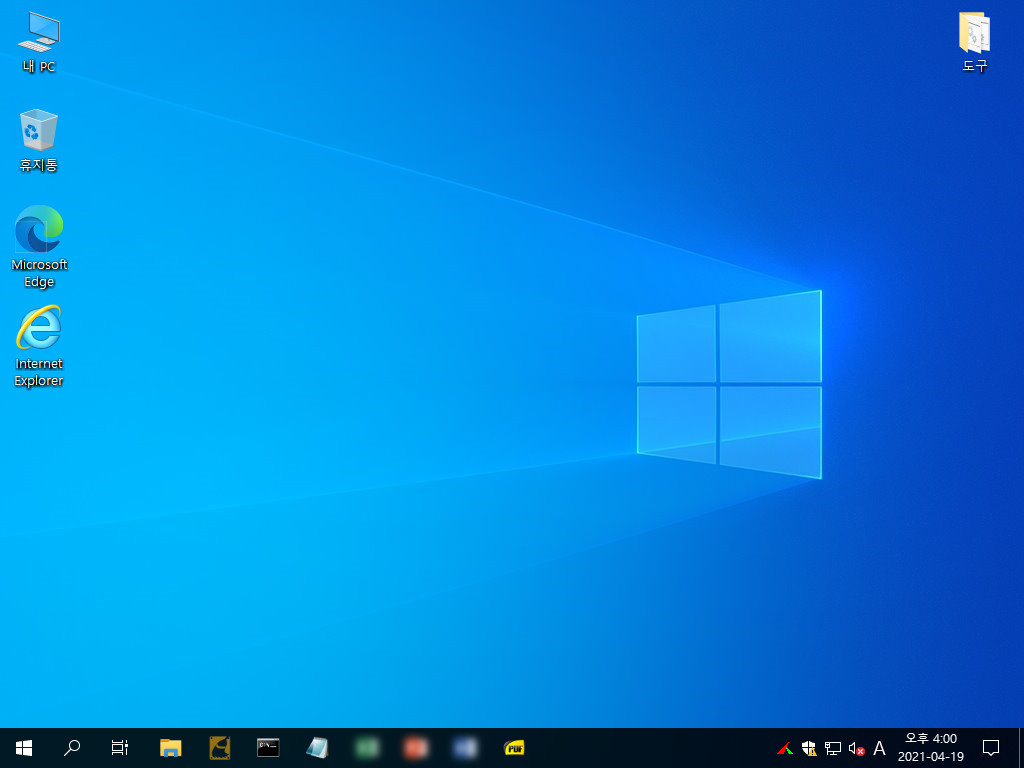
[큰*무님의 ONEkeyBR에서 포켓용 윈도우 10 설치/백업/복원 스샷 모음]
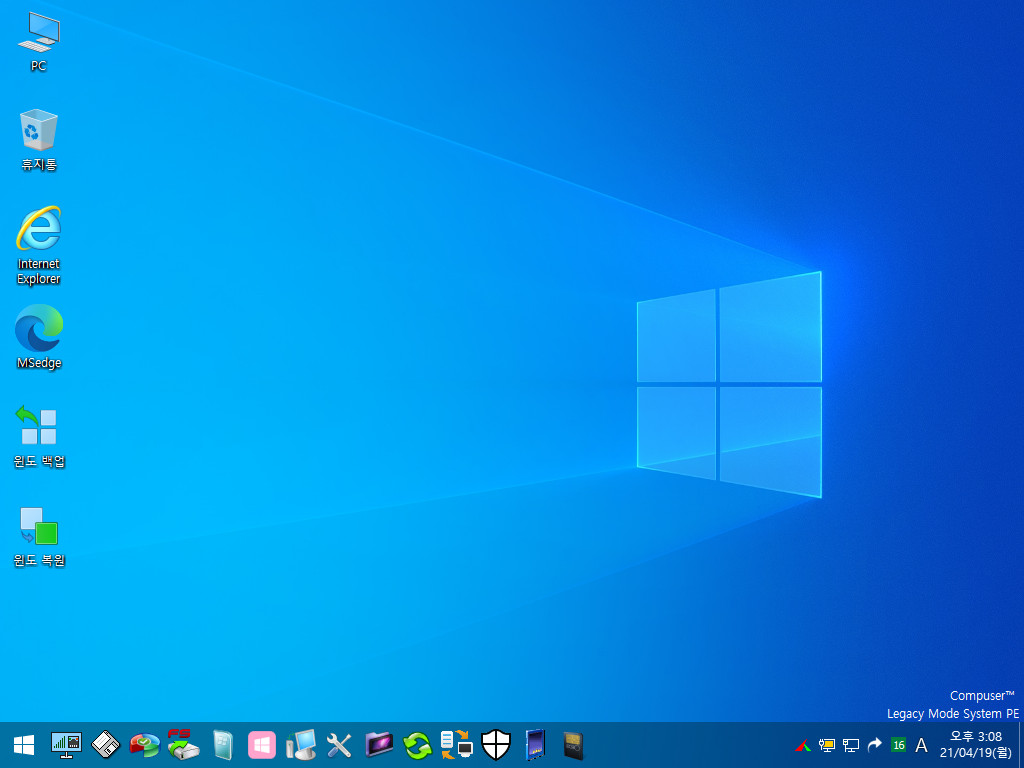 ONEkeyBR PE 부팅 화면입니다.
ONEkeyBR PE 부팅 화면입니다.
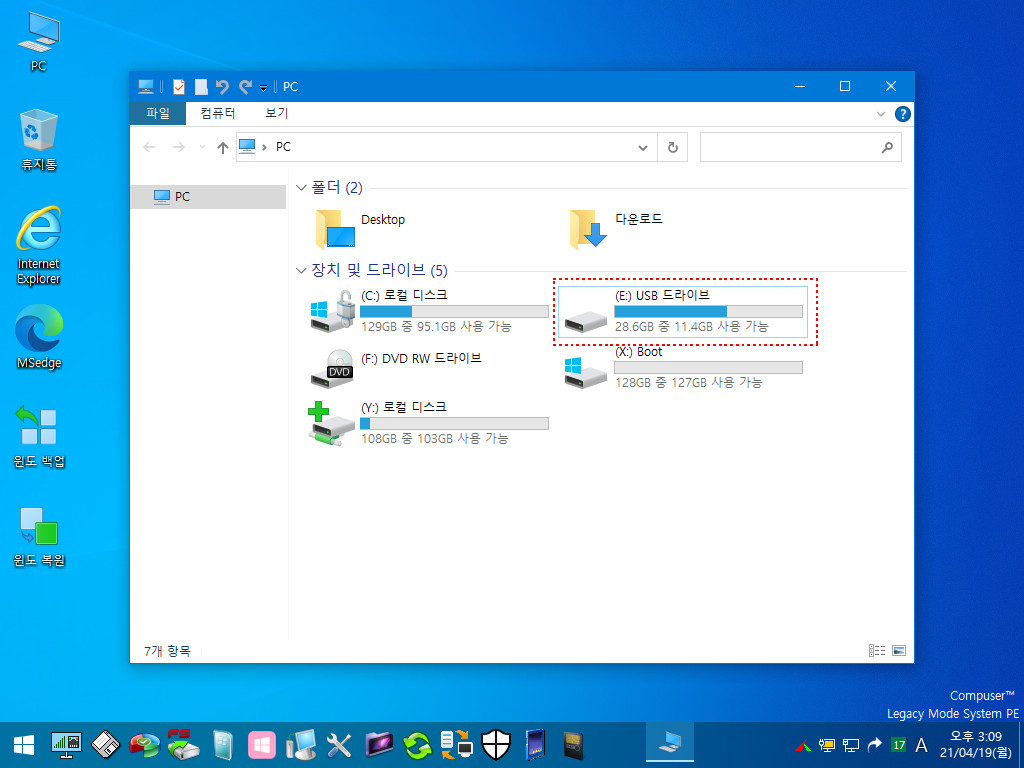
위 화면의 E 드라이브(USB 드라이브)에 큰*무님의 포켓용 OS를 설치하겠습니다.
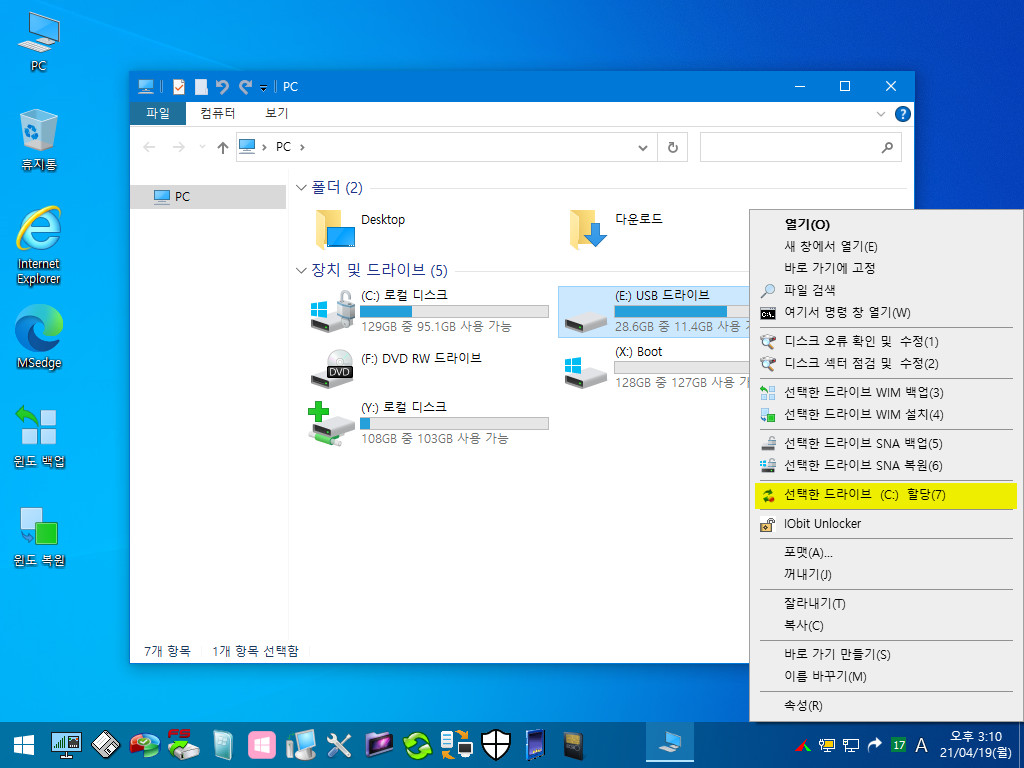
드라이브 구분을 확실하게 하기 위해 E 드라이브에 마우스 우클릭하여 [드라이브 우클릭 컨텍스트 메뉴]를 띄운 후 [선택한 드라이브를 C:로 할당] 메뉴를 실행합니다.
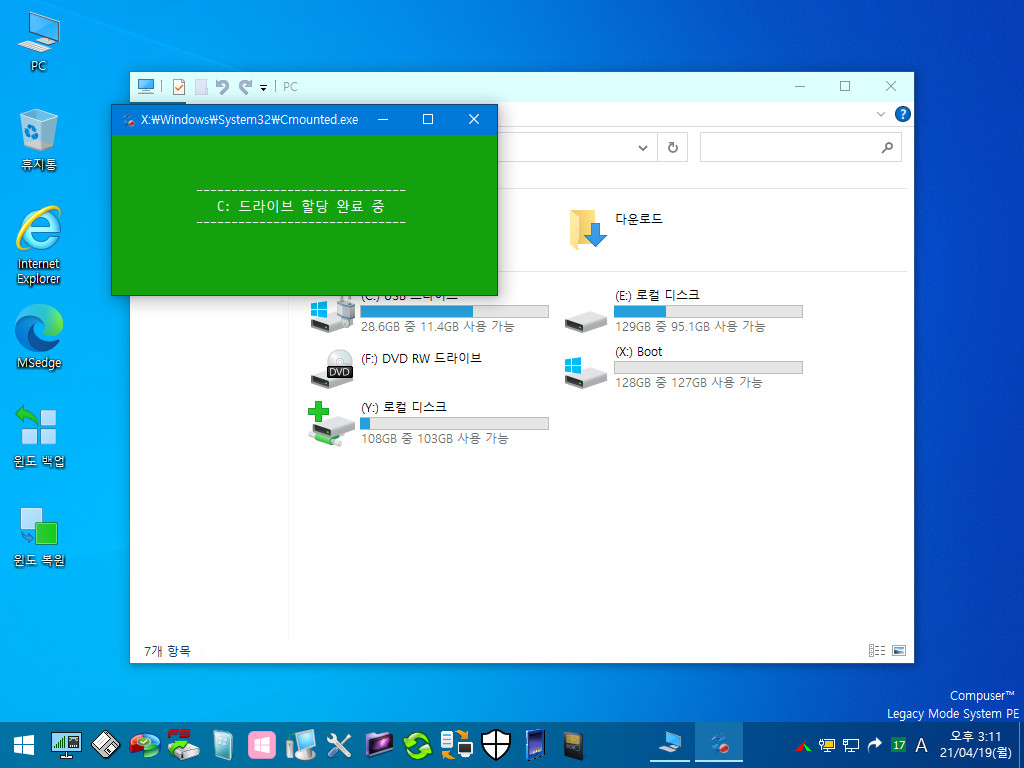
E 드라이브가 C 드라이브로 재할당 중입니다.
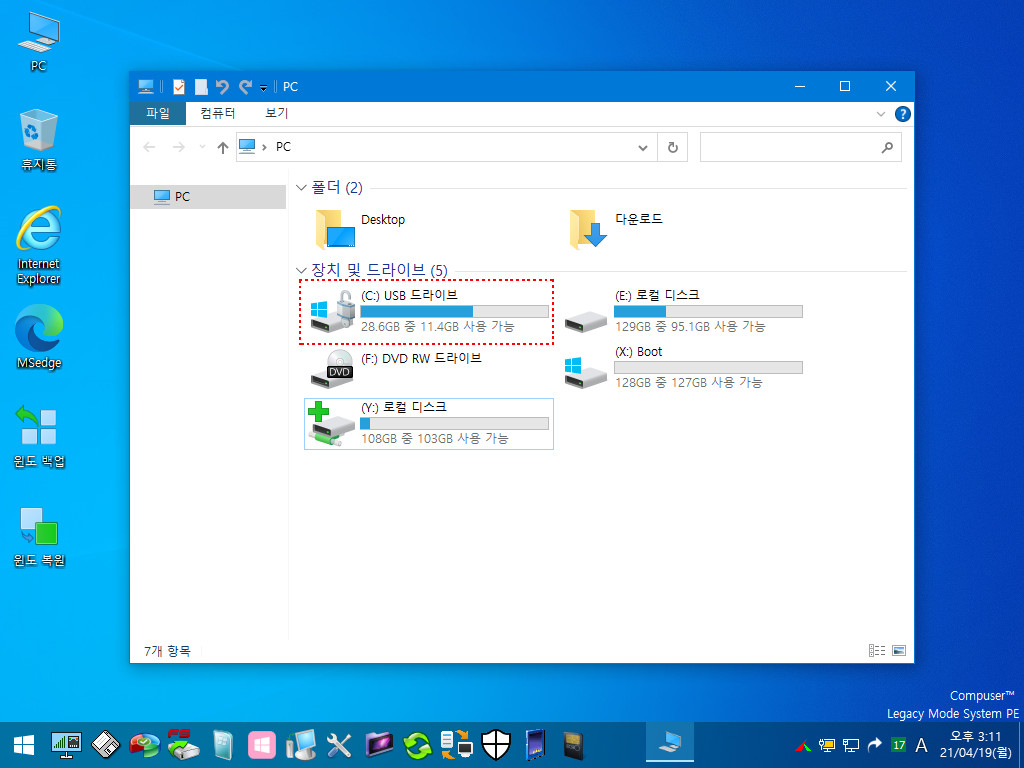
이제 포켓용 OS를 설치할 드라이브가 C 드라이브로 할당되었습니다.
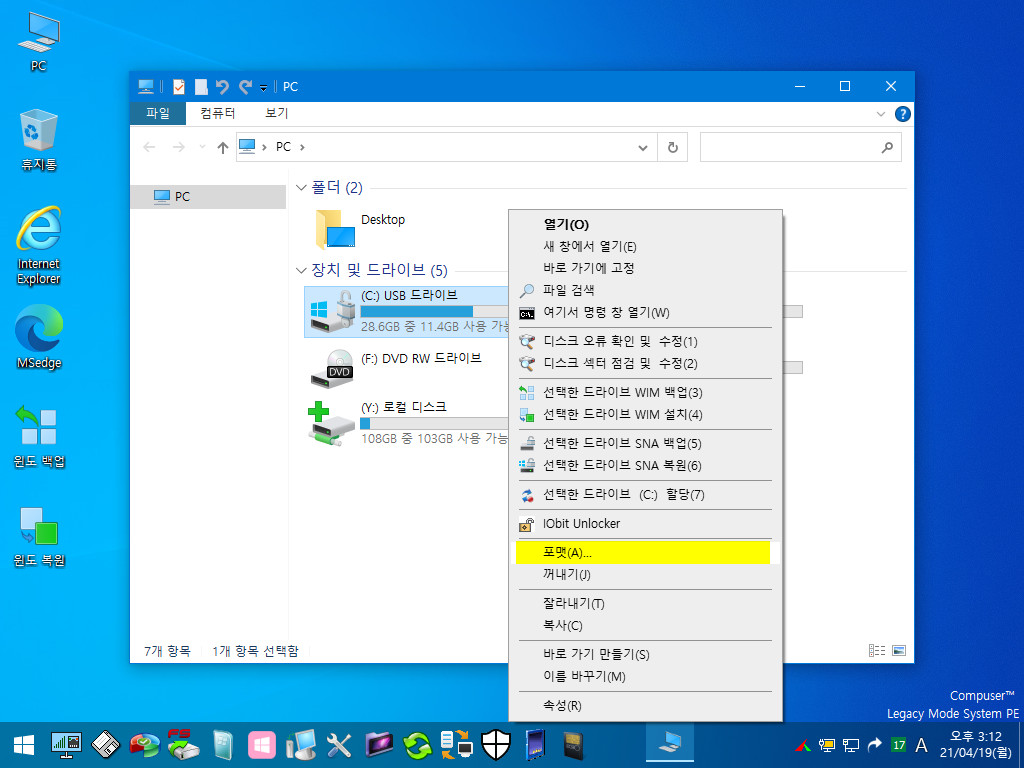
우선 USB 드라이브(C:)를 포멧합니다. 추후 OS 설치시에 포멧해도 됩니다.
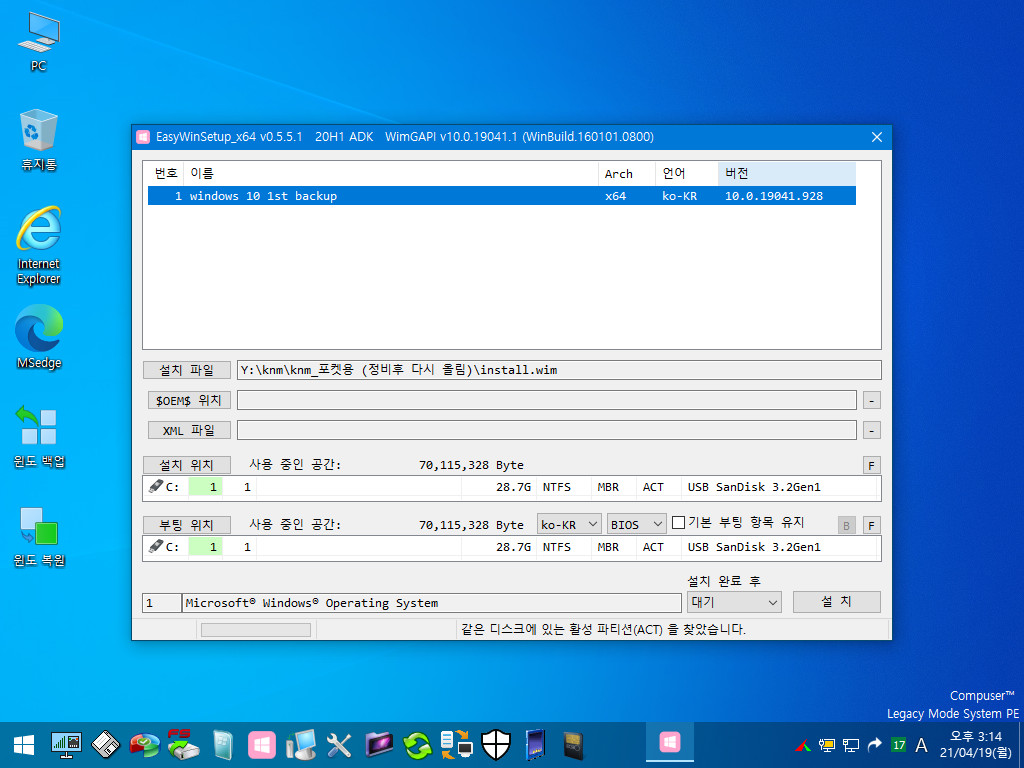
입*다님의 EasyWinSetup를 실행하여 USB(C:)에 킁*무님의 [포켓용 OS]를 탑재합니다. 좋은 프로그램 배려하신 입*다님의 노고에도 깊은 감사를 드립니다.
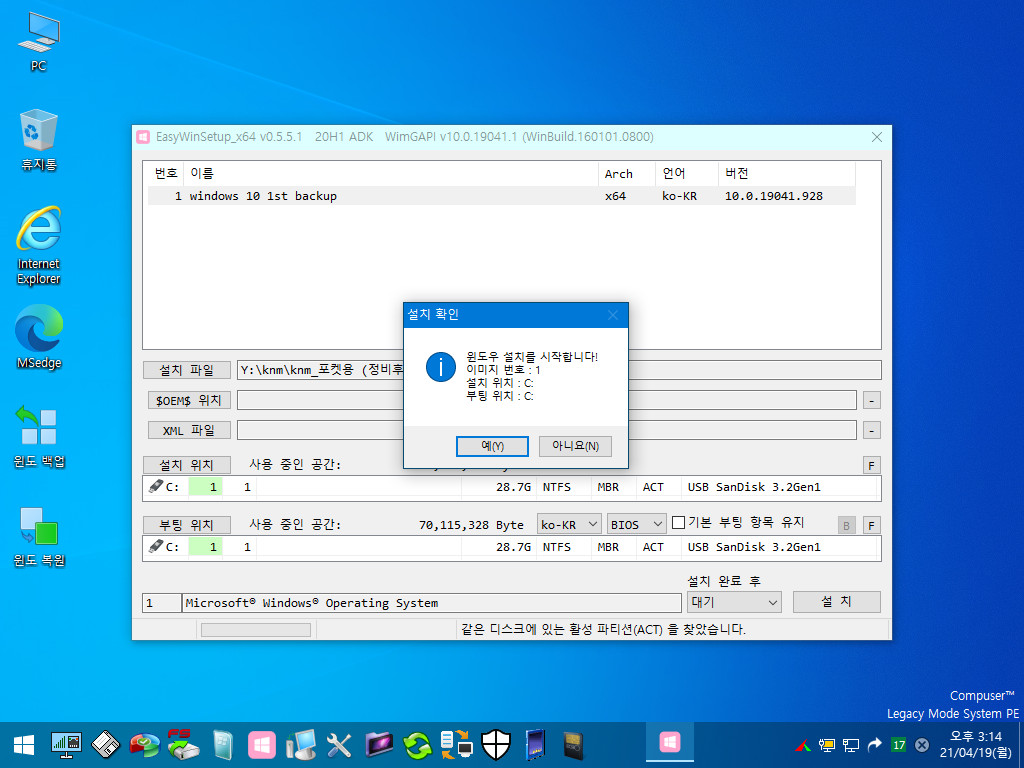
OS 탑재를 시작합니다.
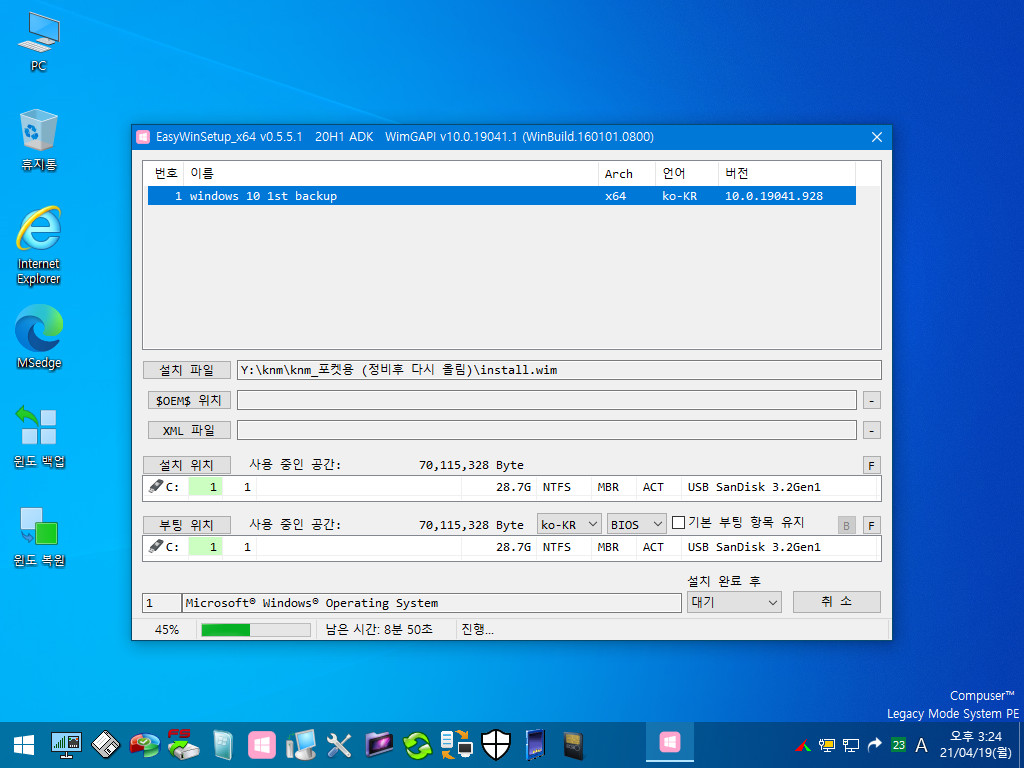
탑재 작업이 진행중입니다.
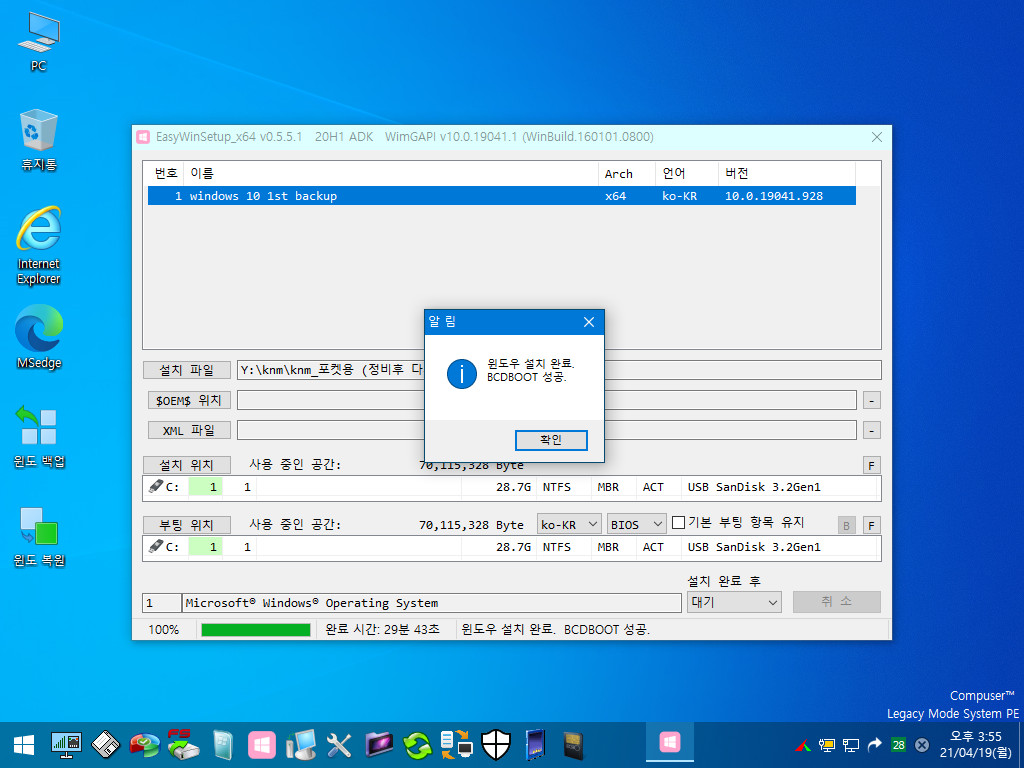
OS 탑재가 완료되었습니다.
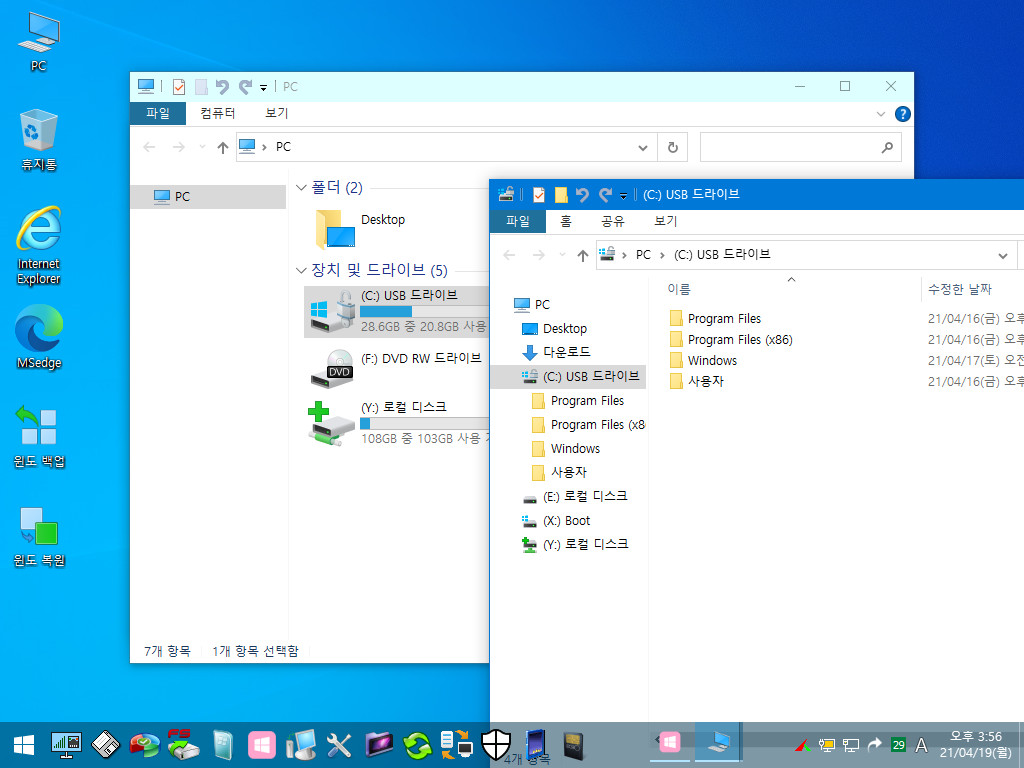
USB(C:)의 폴더 및 파일 구성 목록입니다.
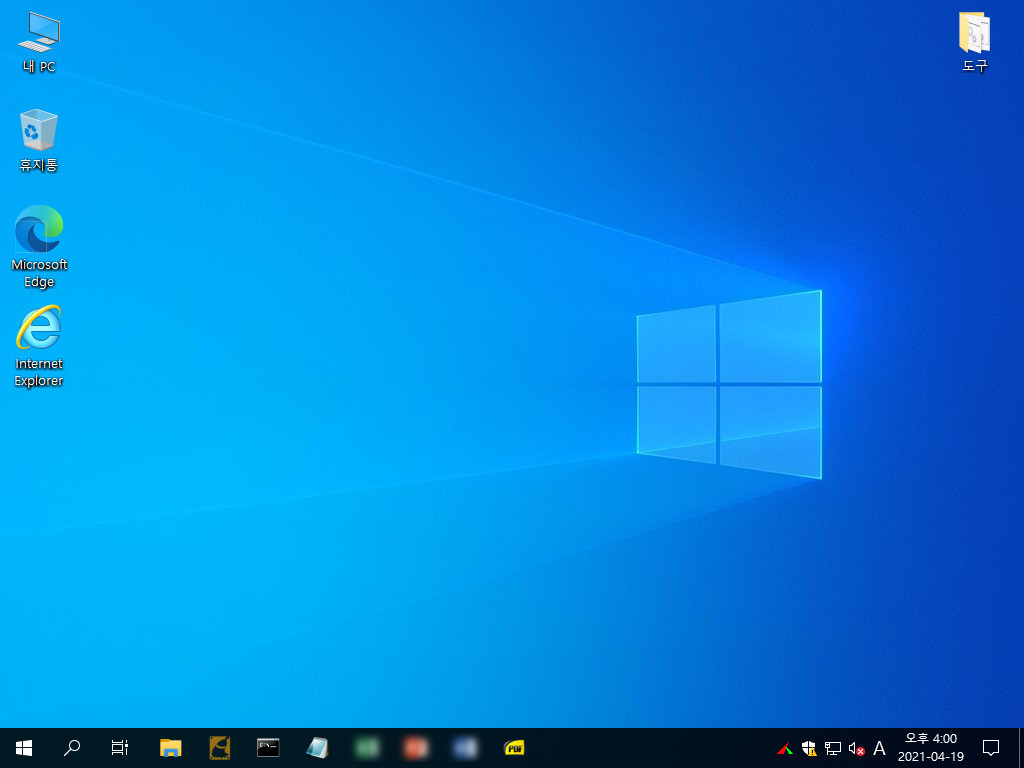
USB를 부팅하여 큰*무님의 포켓용 윈도우즈와 만납니다.
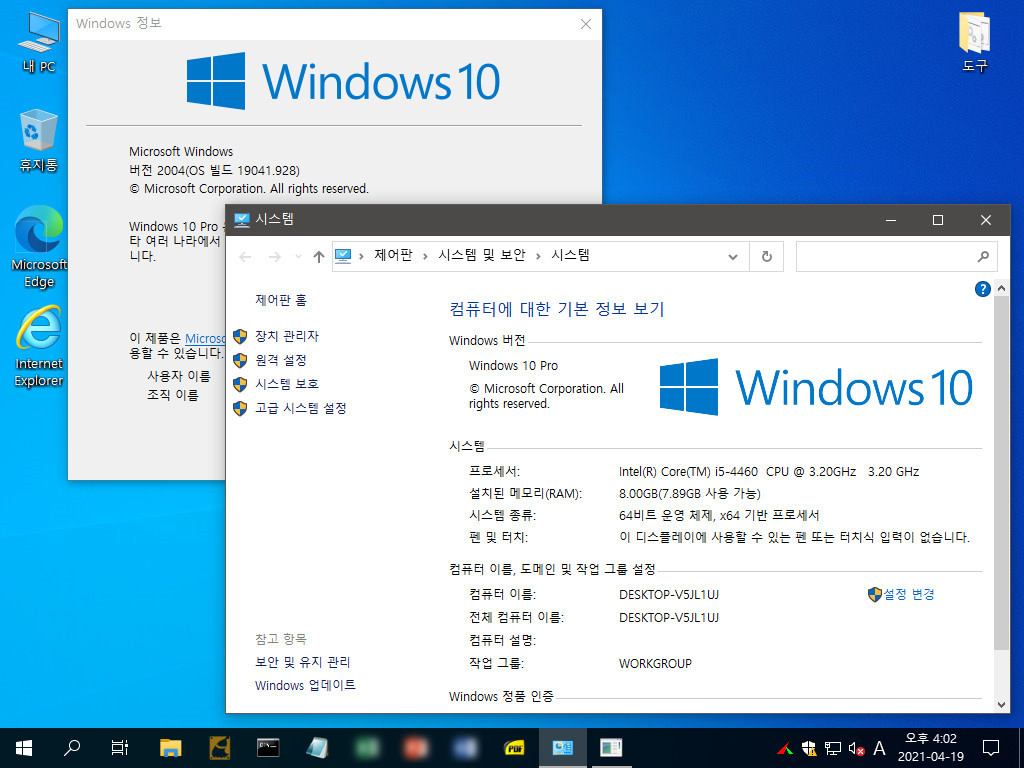
포켓용 윈도우의 버전 정보 및 시스템 정보 화면입니다.
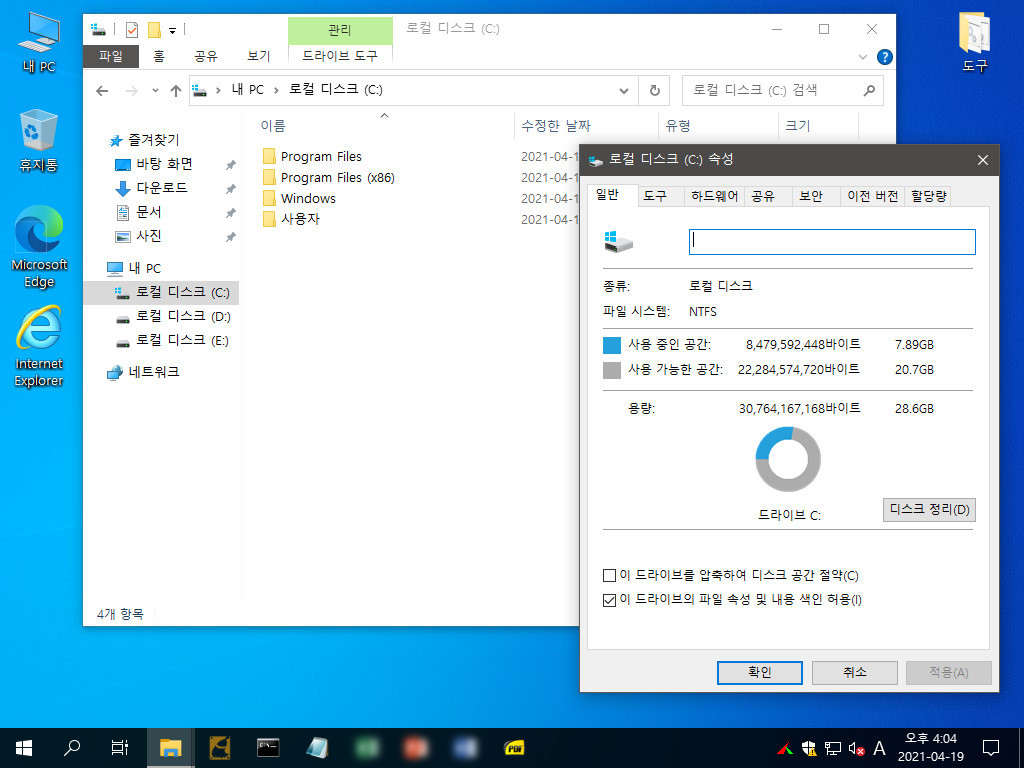
설치 드라이브의 사용량 정보입니다.
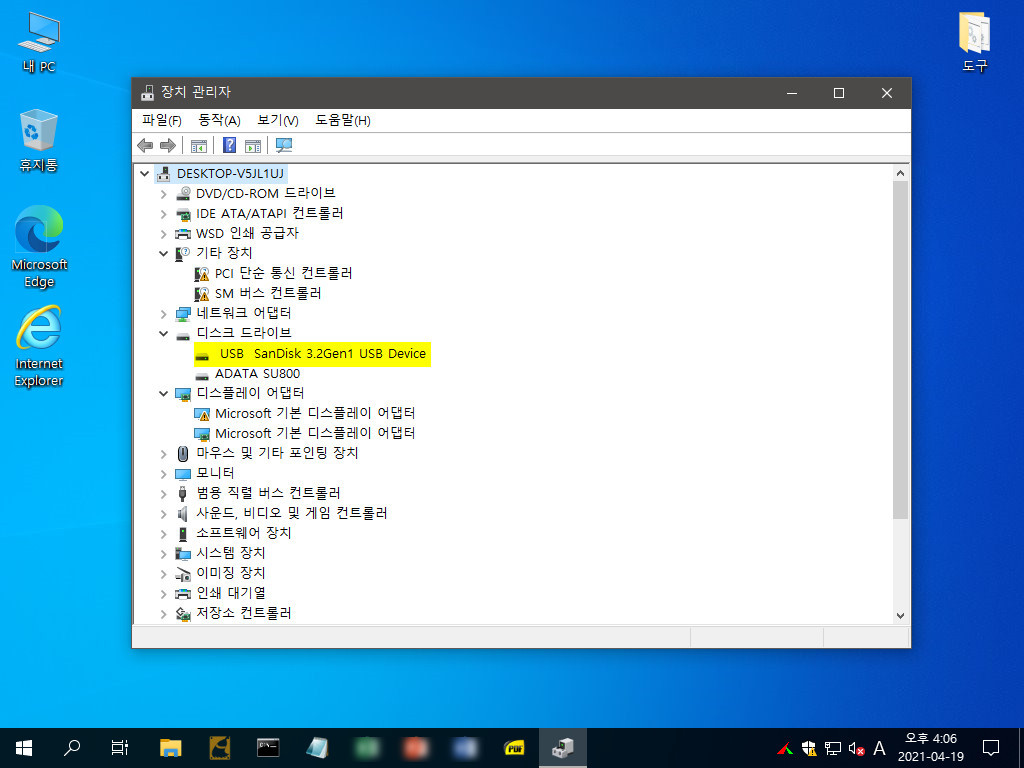
장치관리자의 내용입니다.
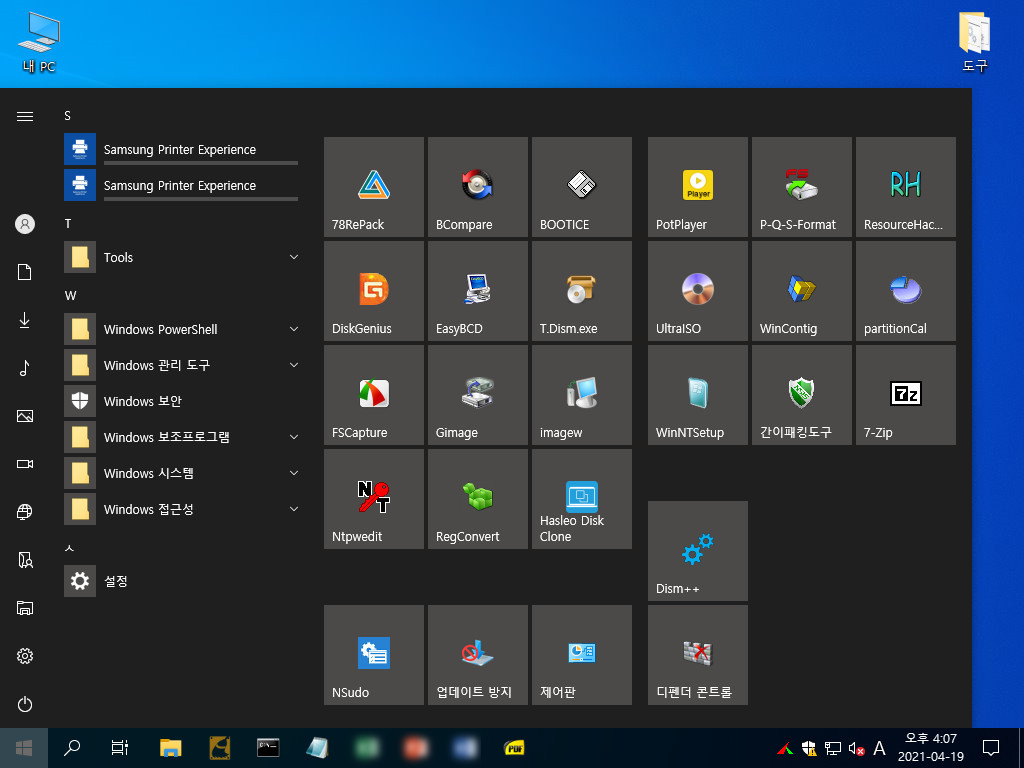
시작 화면입니다.
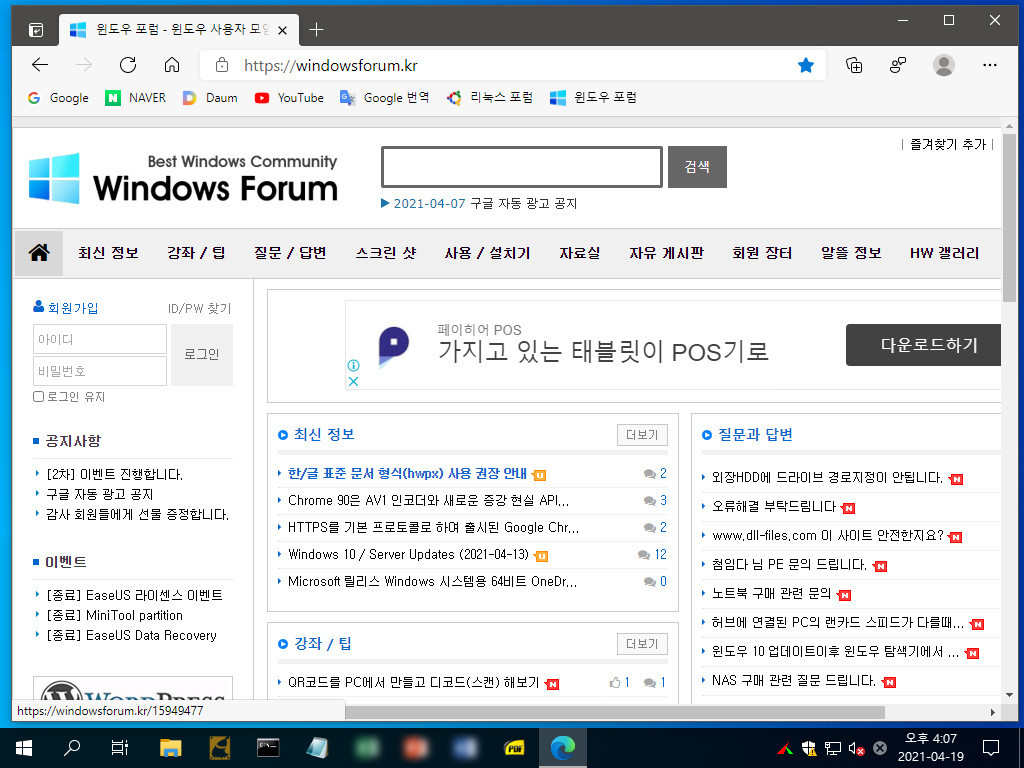
윈포 접속샷 한 장 찍습니다.
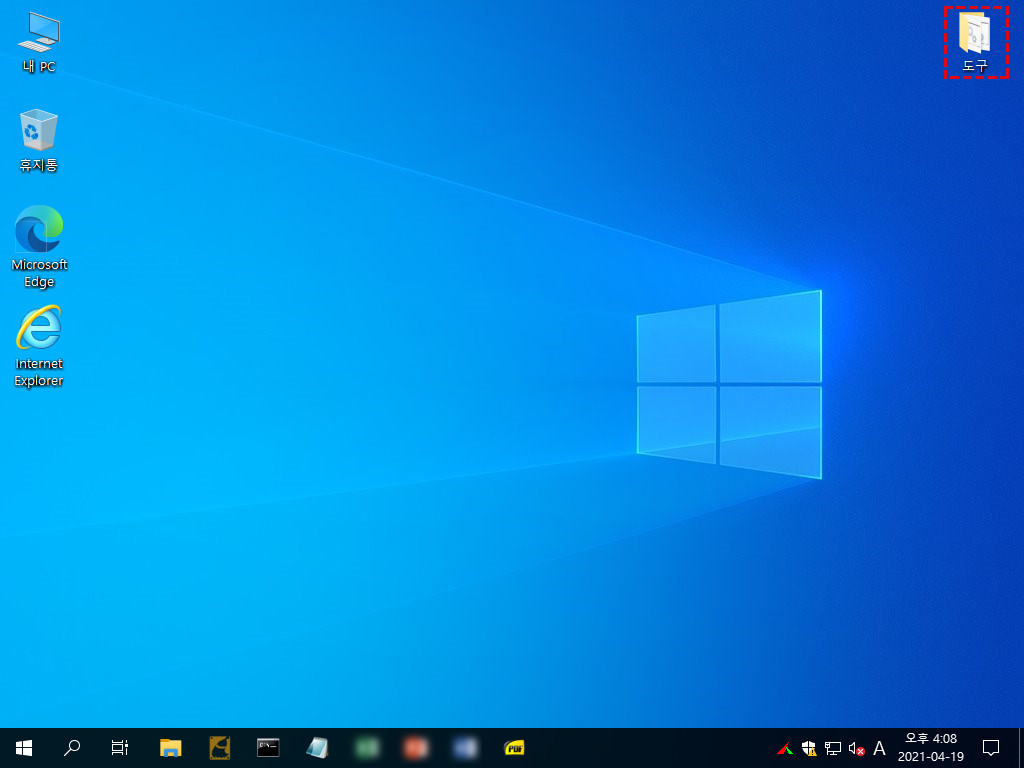
바탕화면 우측 상단에 [도구: 매우 유용한 살림살이] 폴더가 있습니다.
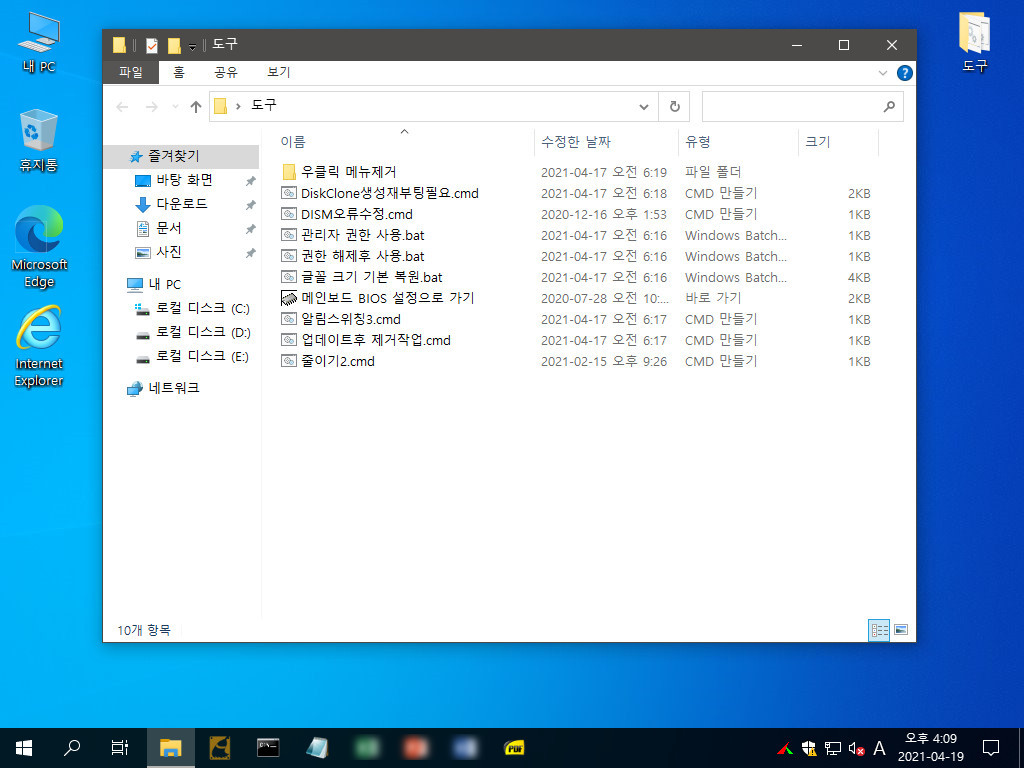
살림살이 구성입니다.
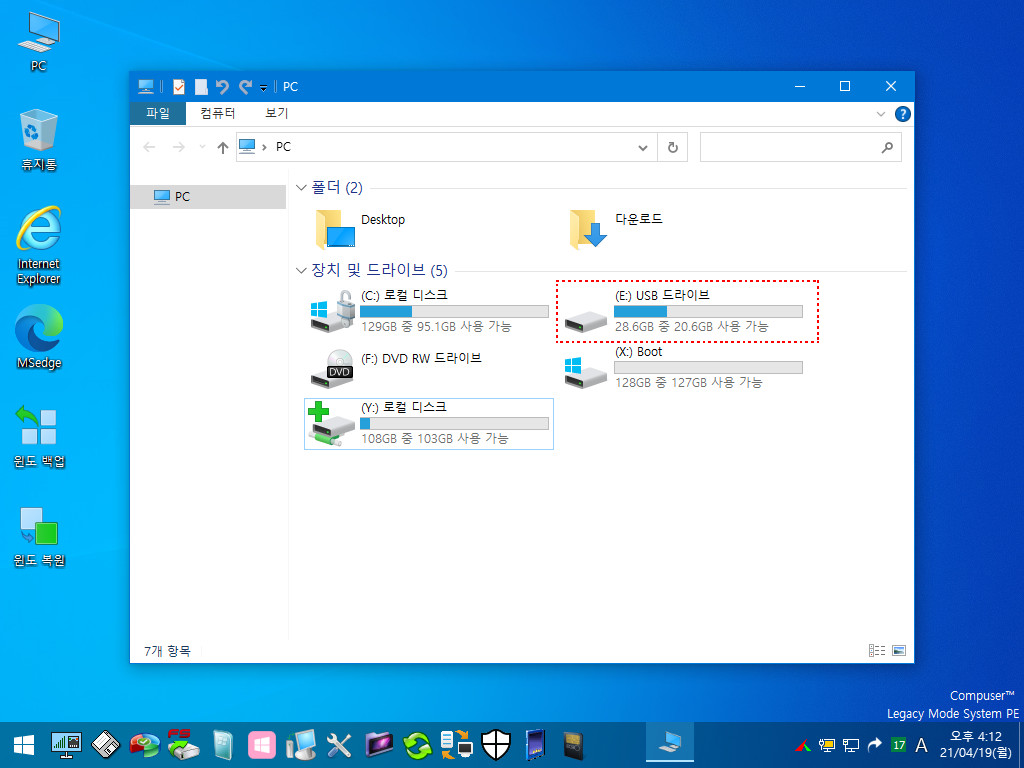
이 번에는 다시 [ONEkeyBR PE]를 부팅하여 방금 USB 드라이브에 설치한 [포켓용 윈도우]를 백업하겠습니다.
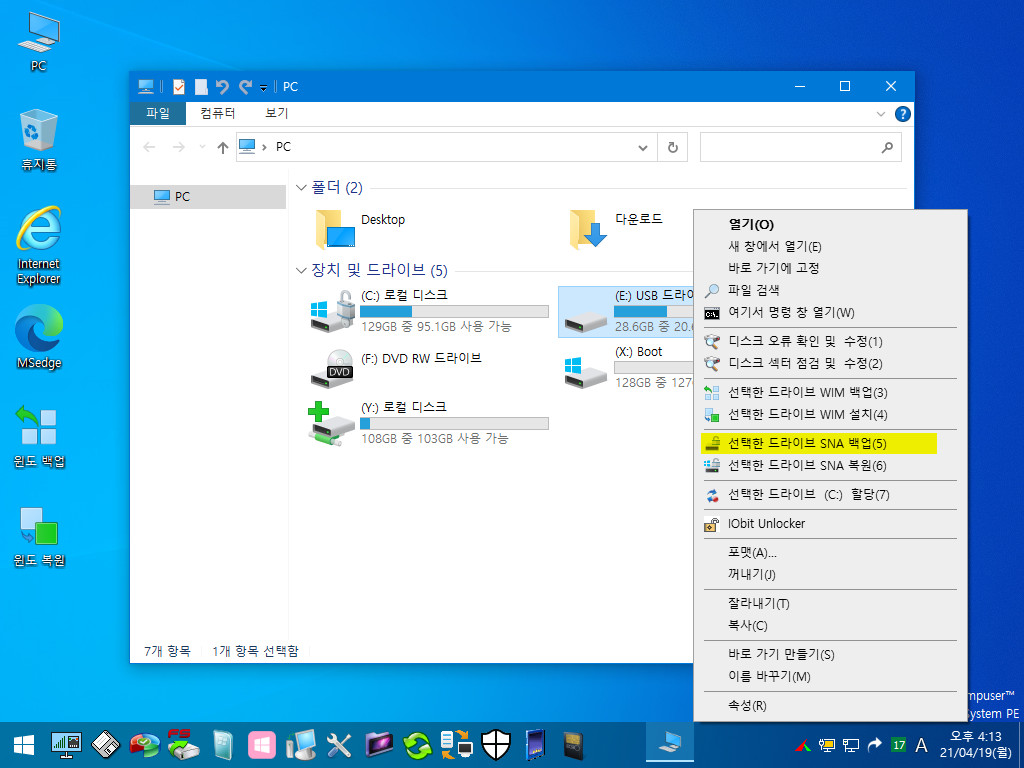
USB 드라이브를 우클릭하여 [드라이브 우클릭 컨텍스트 메뉴]를 불러온 후 [선택한 드라이브 SNA로 백업] 기능을 선택합니다.
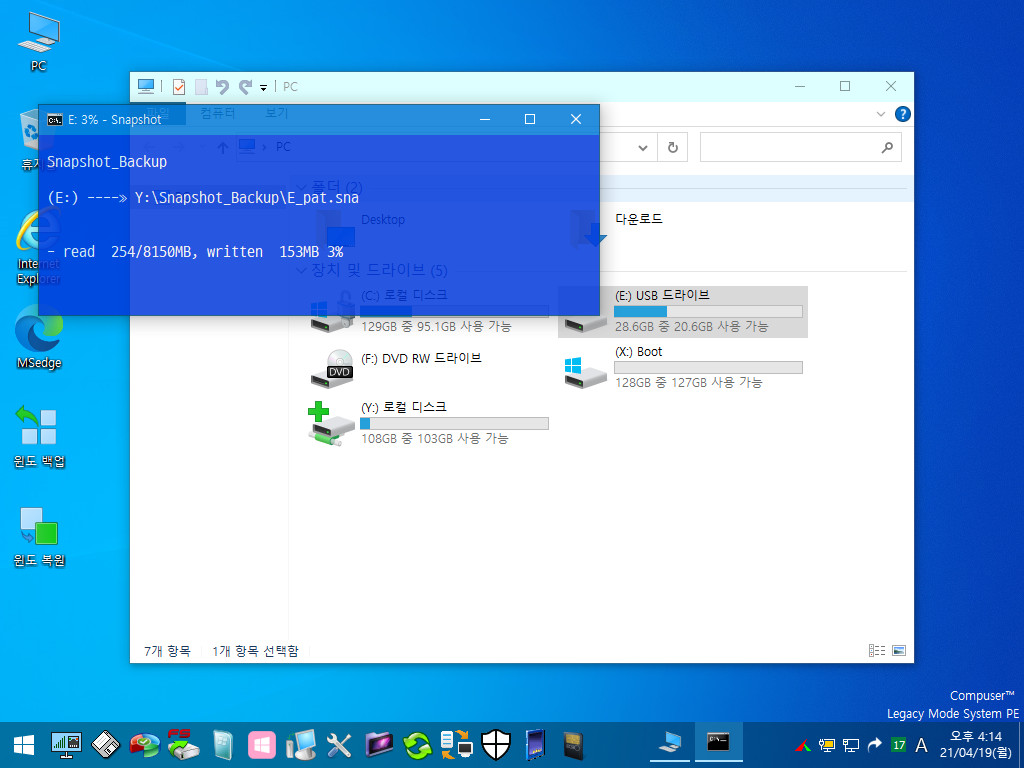
백업이 진행됩니다.
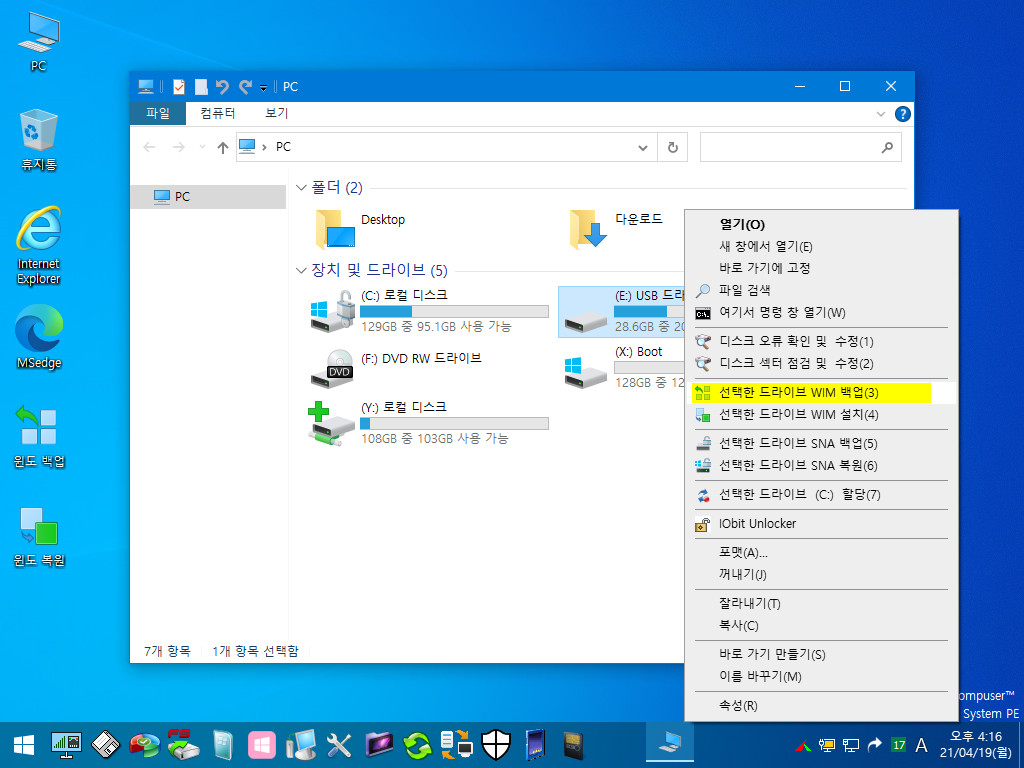
이 번에는 [드라이브 우클릭 컨텍스트 메뉴]에서 [선택한 드라이크 WIM 백업]을 실행합니다.(물론 위 SNA 백업 작업이 완료된 후입니다.]

USB 드라이브가 WIM 백업되고 있습니다.
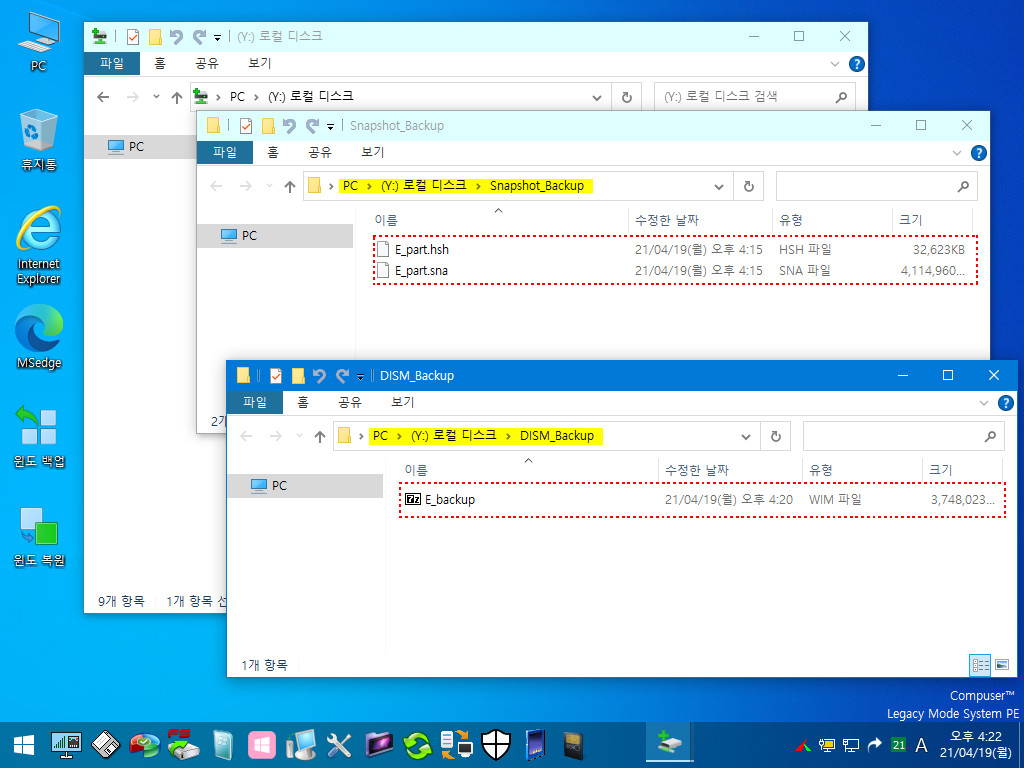
SNA 백업 및 WIM 백업을 통하여 생성된 백업 파일입니다.
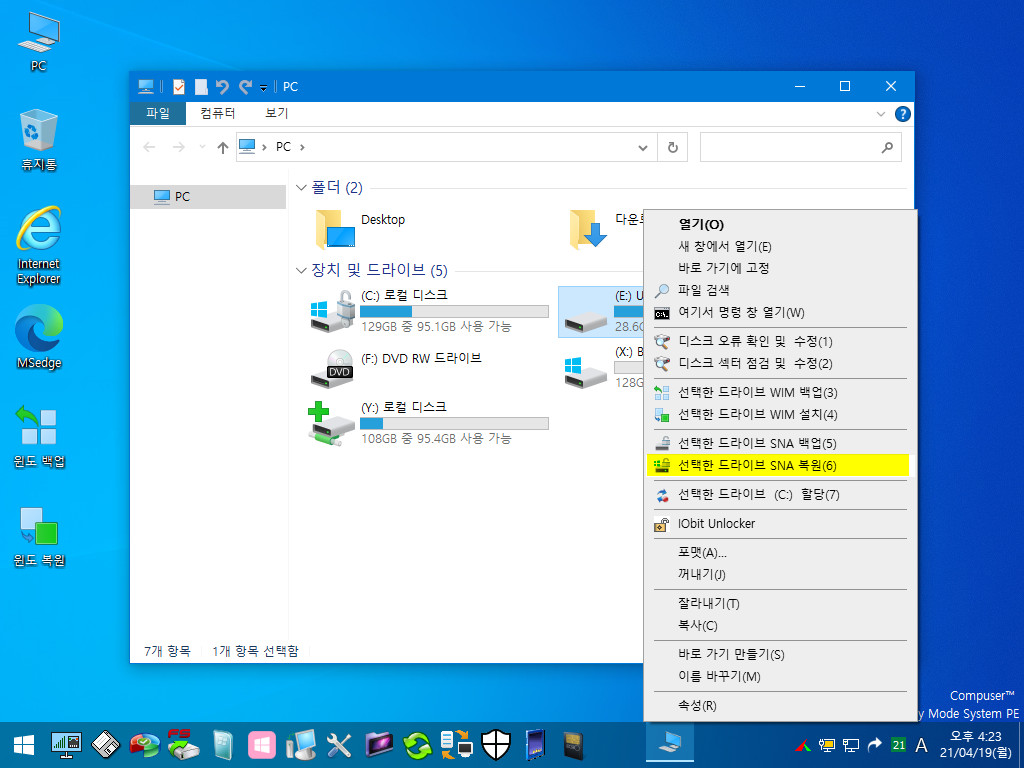
자, 이제는 복원를 시도해 볼까요? 우선 [포켓용 윈도우]를 복원할 USB 드라이브(E:)를 선택하여 [선택한 드라이브 SNA 복원]을 실행합니다.
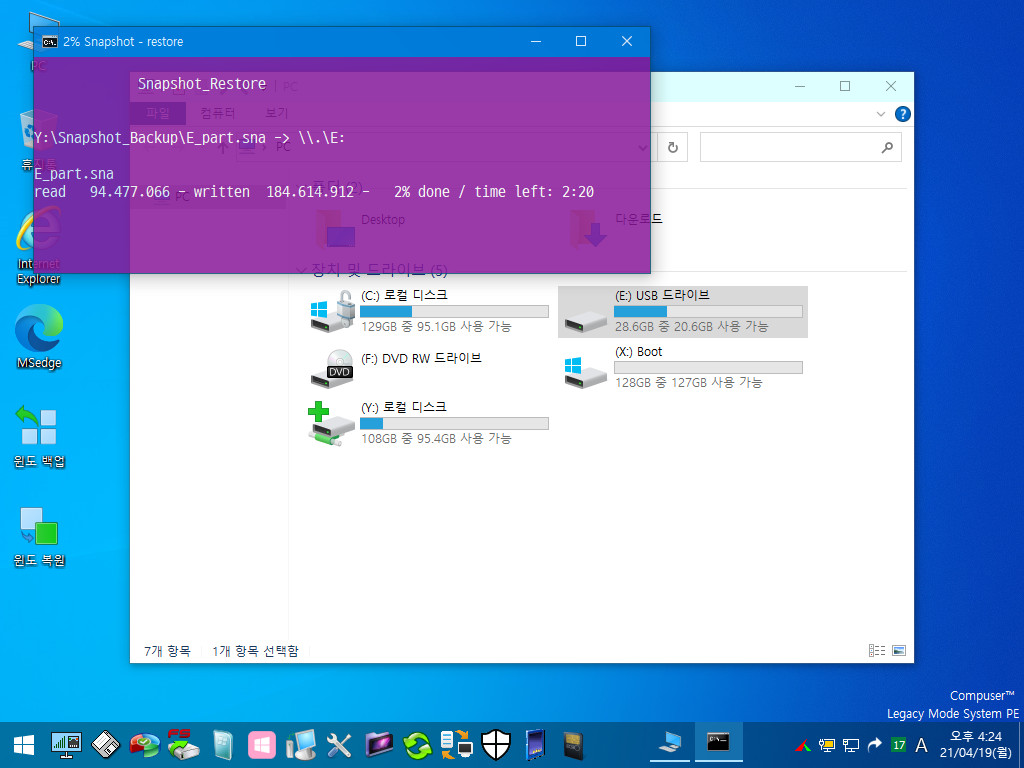
복원 중입니다.
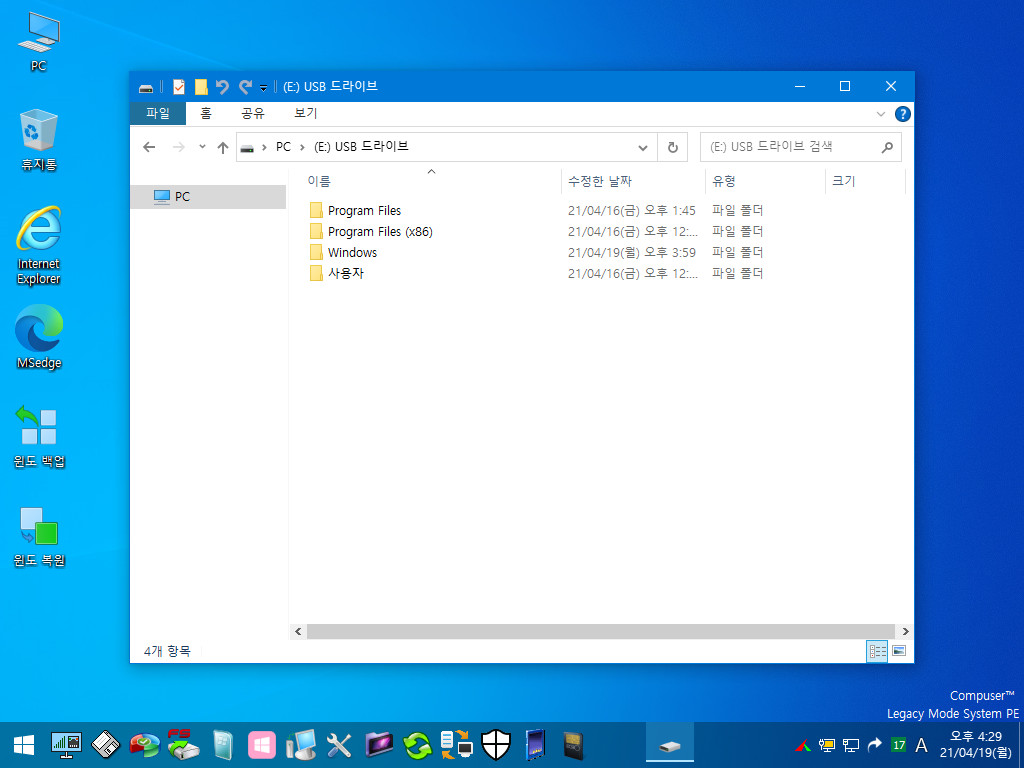
복원이 완료되었습니다.
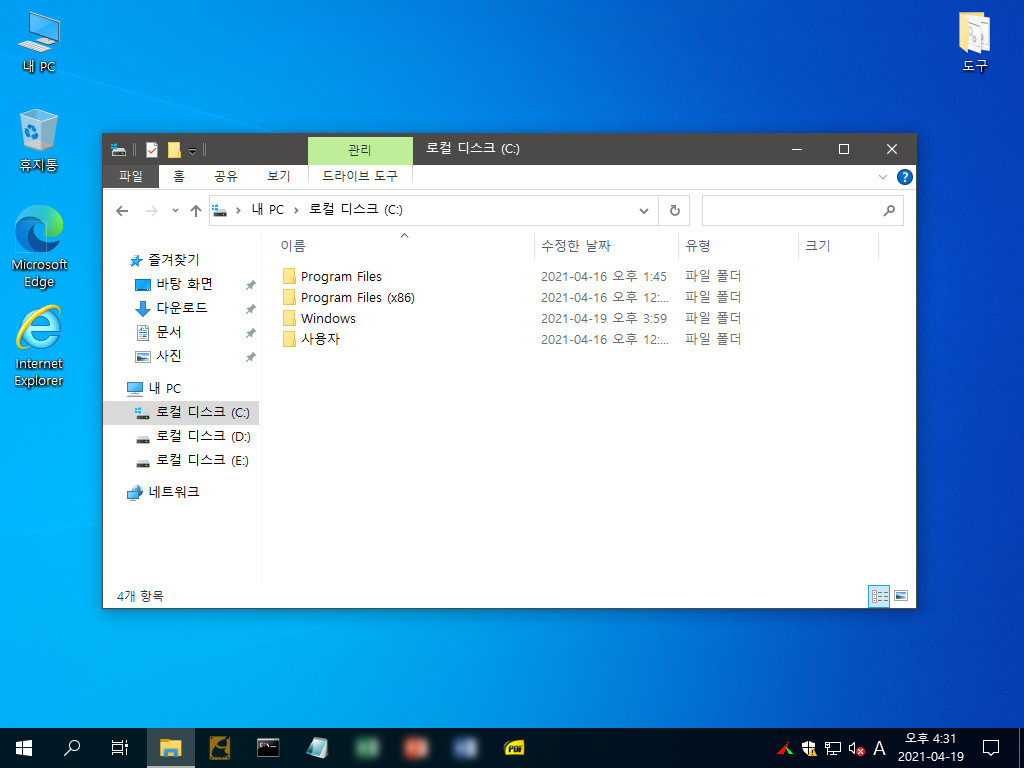
USB 드라이브로 부팅하여 복원 상태를 확인합니다. 정상 복원 및 부팅되었습니다.
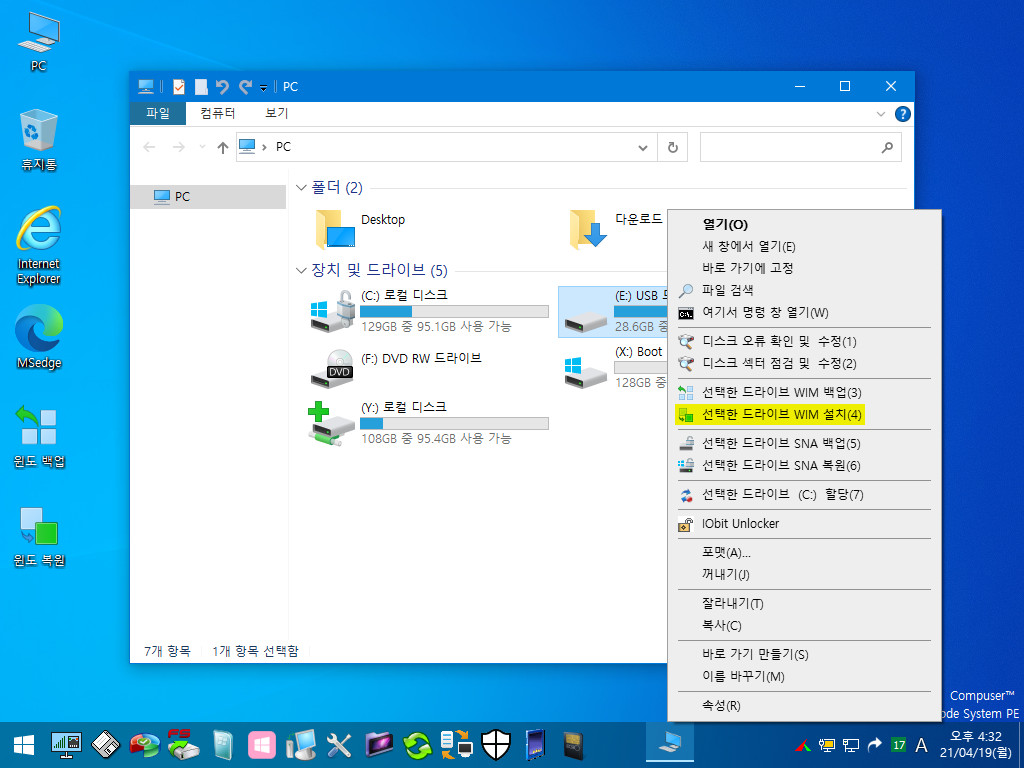
그럼 이 번에는 ONEkeyBR PE로 부팅하여 [선택한 드라이브 WIM 설치(복원)] 작업을 실행합니다.
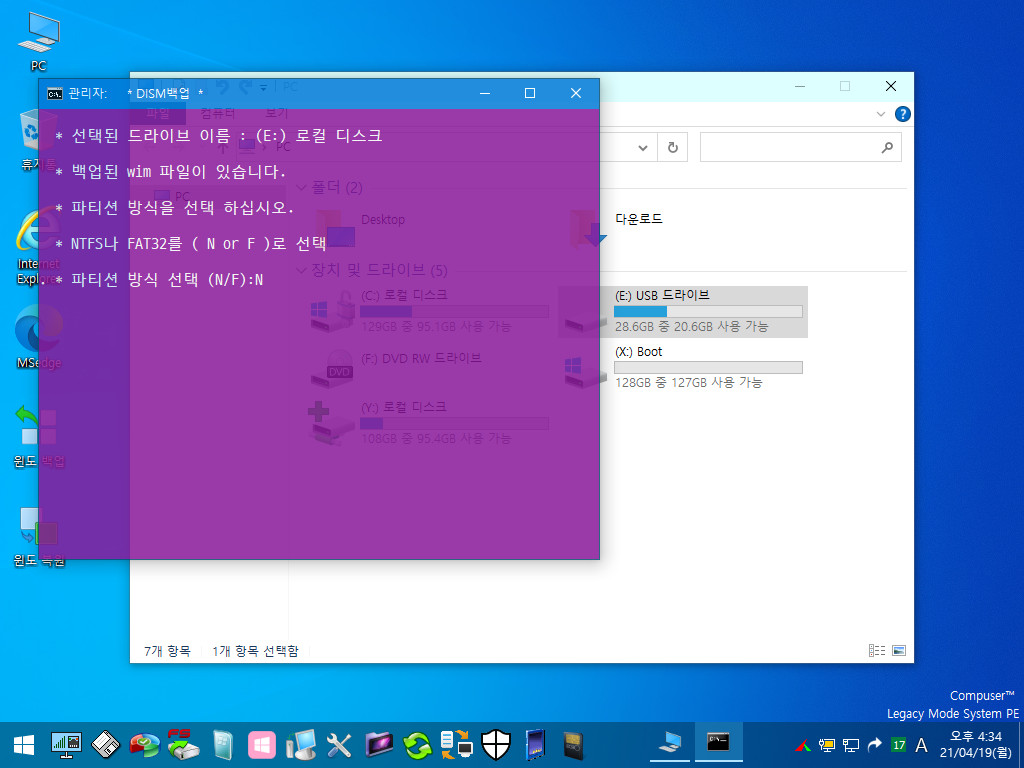
백업된 WIM 파일을 통하여 USB 드라이브가 복원 중인 화면입니다. 우선 백업 당시의 드라이브 파티션 방식을 입력합니다. NTFS면 N을 FAT32면 F를 입력한 후 엔터.
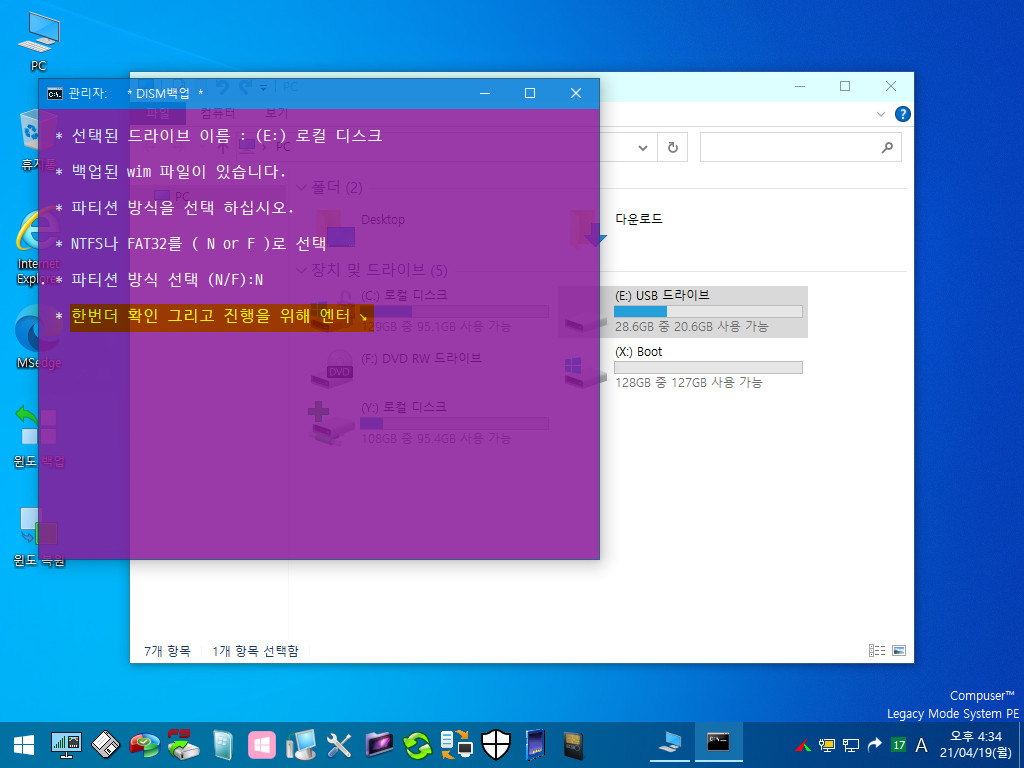
만일의 경우에 대비하여 한 번 더 파티션 방식을 확인하는 화면입니다. 맞으면 그냥 엔터.
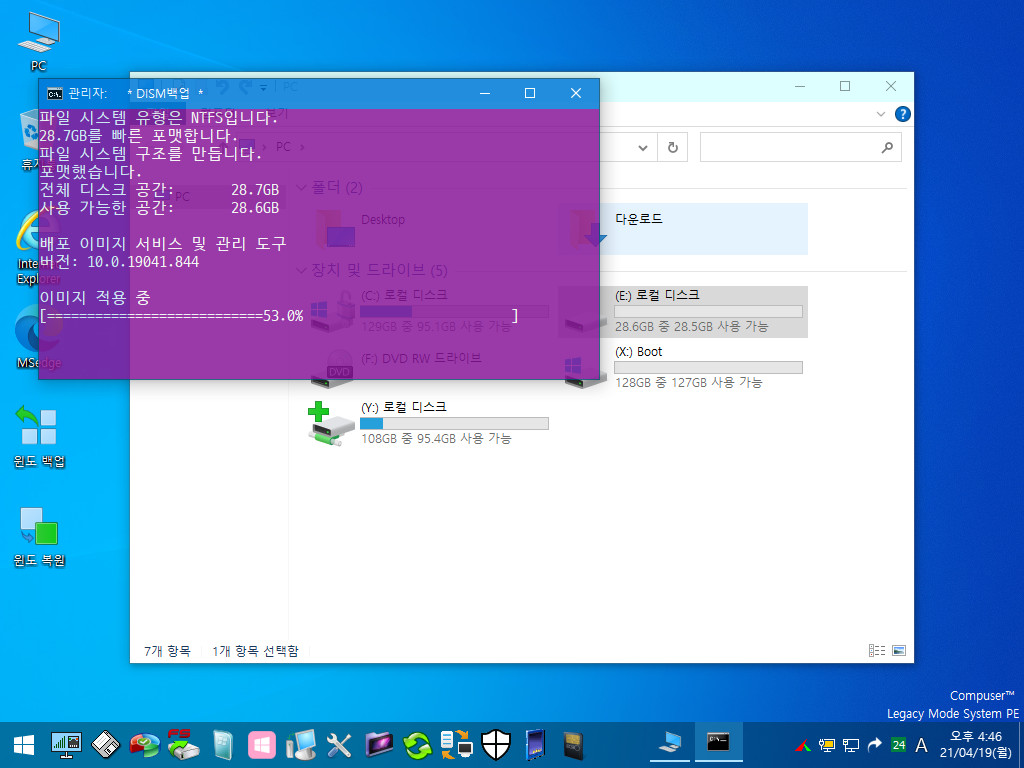
복원이 진행됩니다.
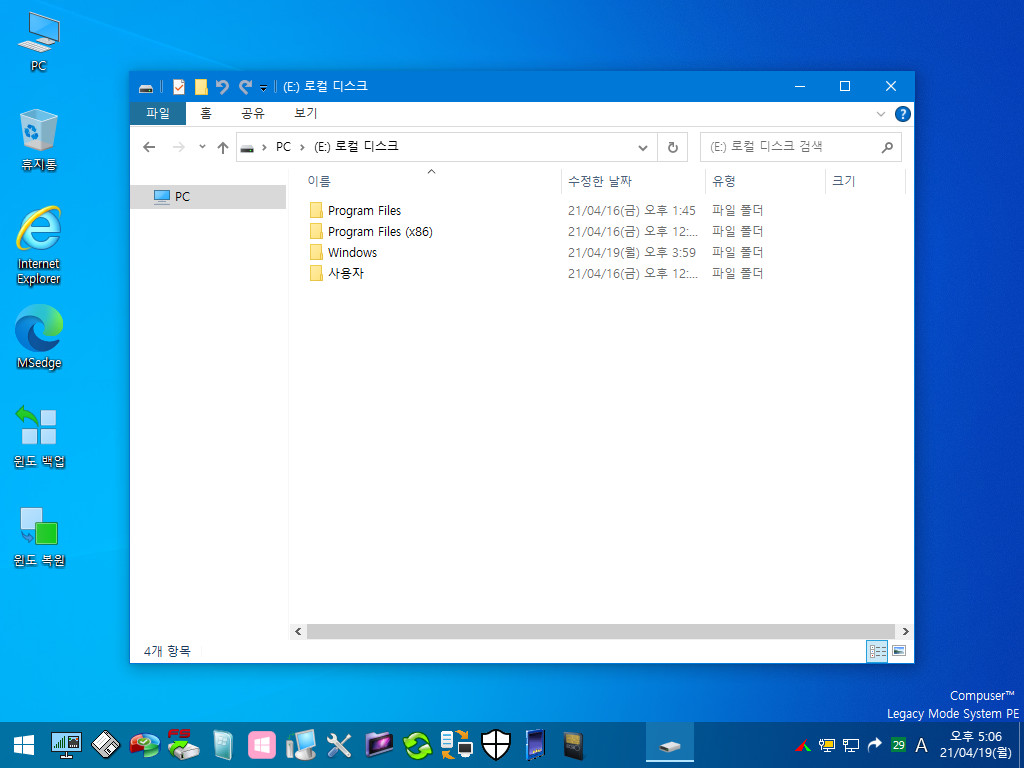
복눤된 E 드라이브의 내용입니다.
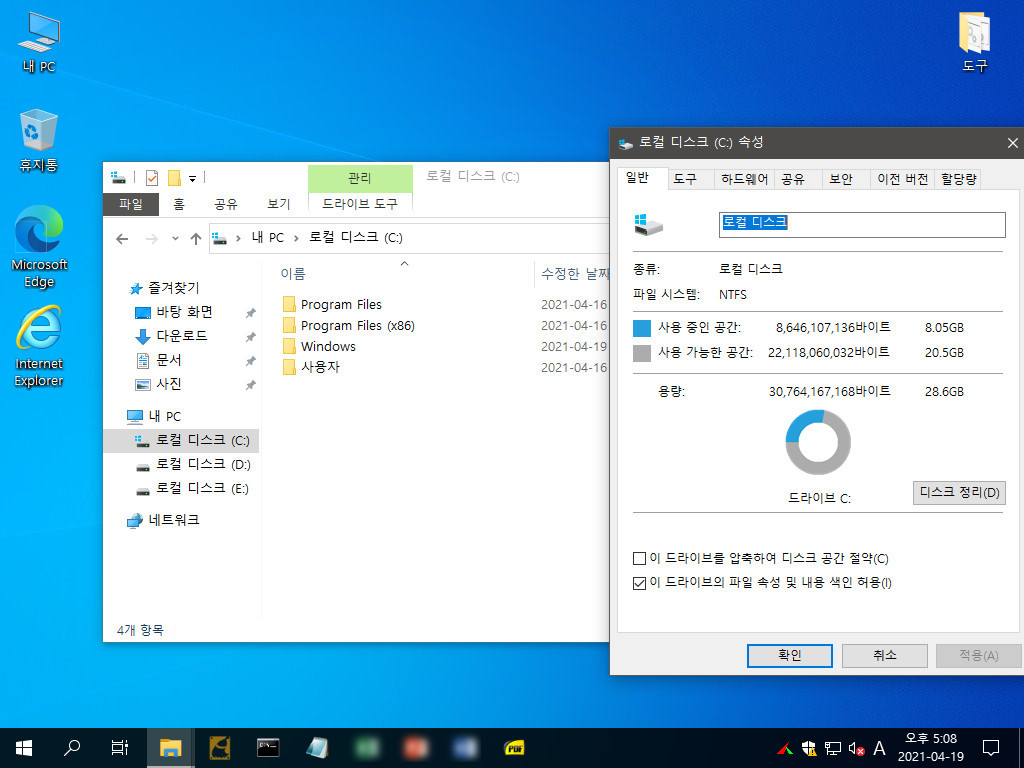
USB 드라이브로 부팅하여 정상 복원 여부를 확인합니다. 정상 복원 및 부팅 되었습니다.
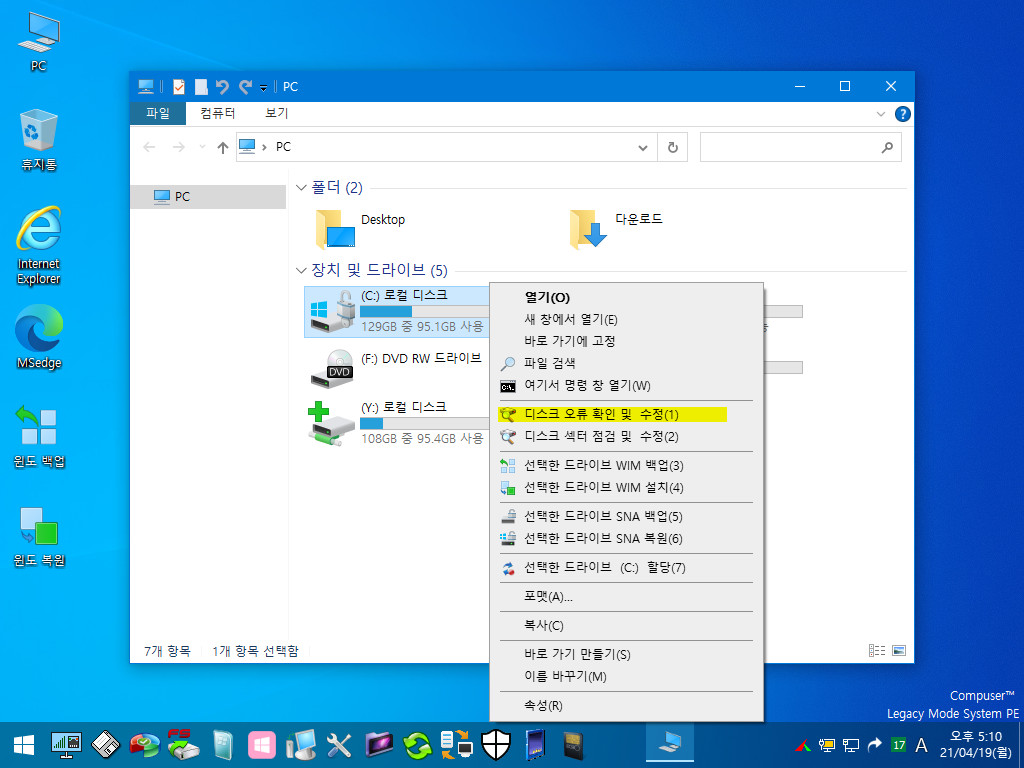
[ONEkeyBR PE]의 [드라이브 우클릭 컨텍스트 메뉴] 중 디스트 오류 확인 및 수정 메뉴를 실행하였습니다.
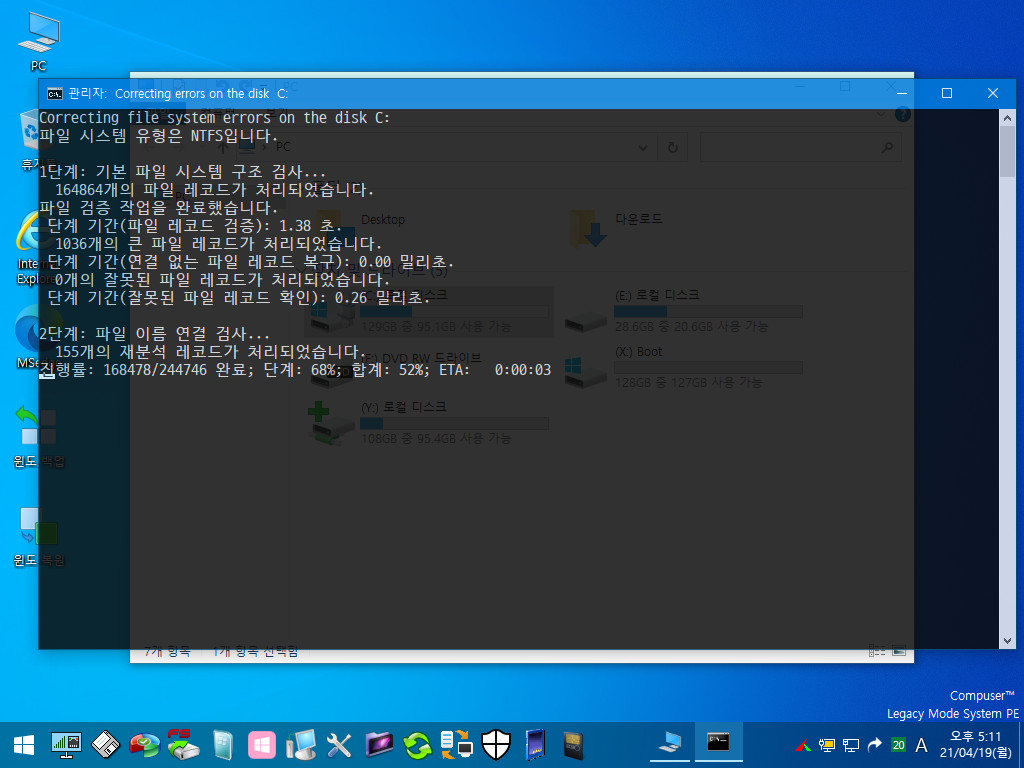
디스트 오류를 체크 중인 화면입니다.
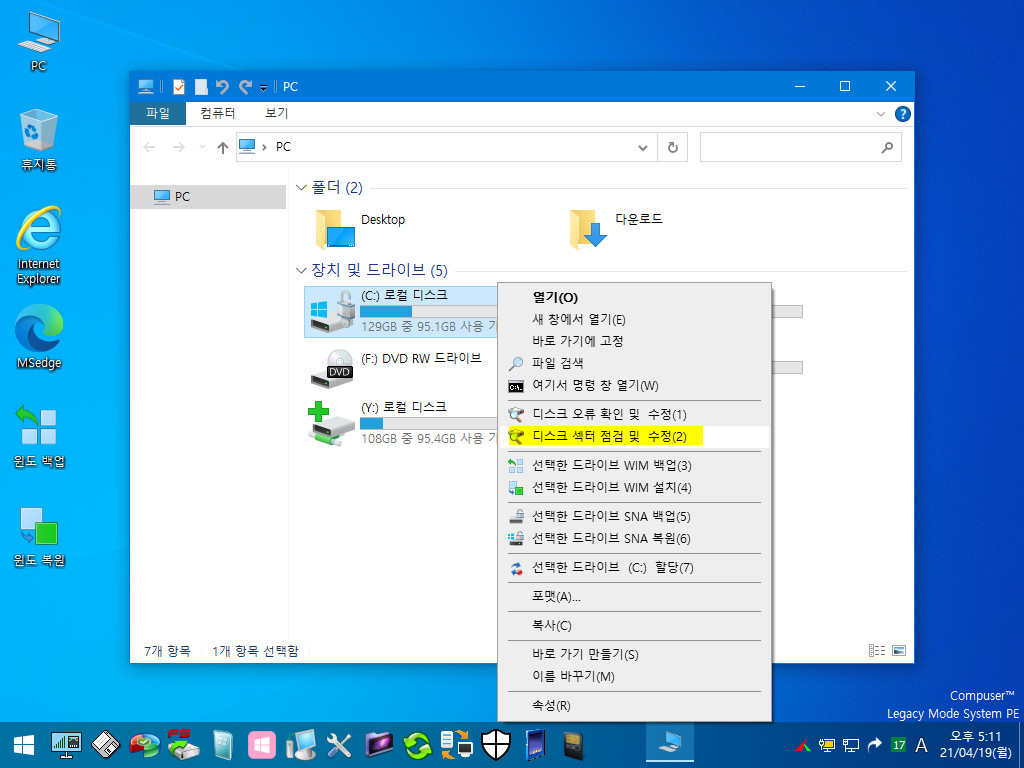
[디스크 섹터 점검 및 수정] 메뉴를 실행하였습니다.
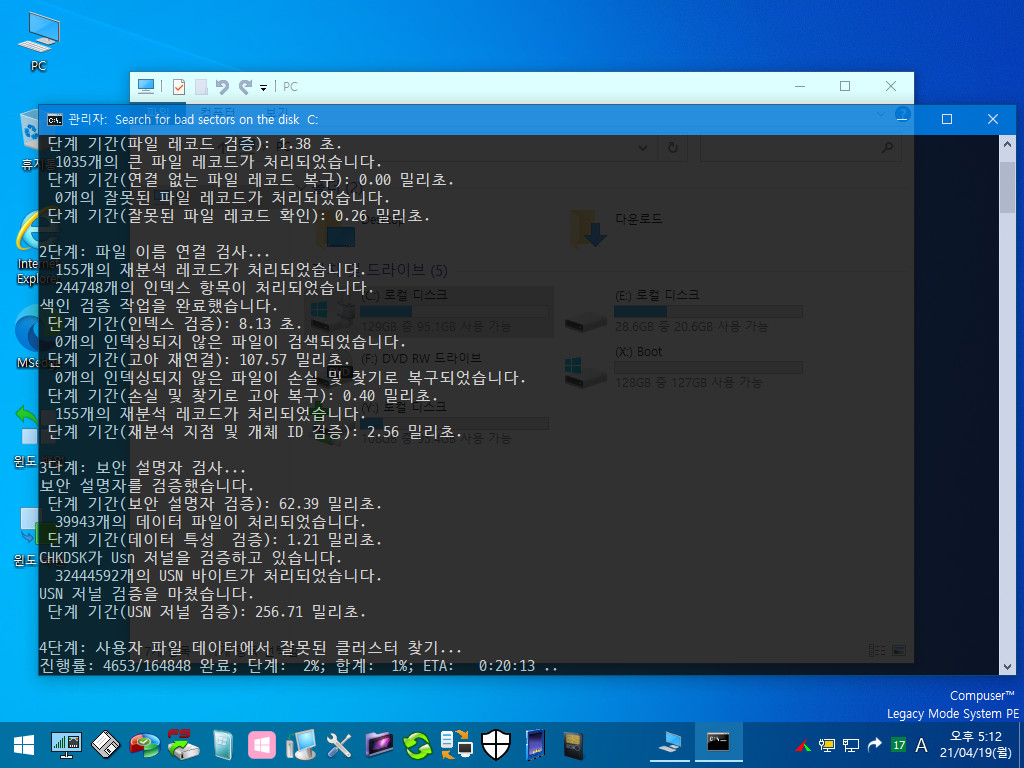
디스크 섹터를 점검 및 확인 중인 화면입니다.
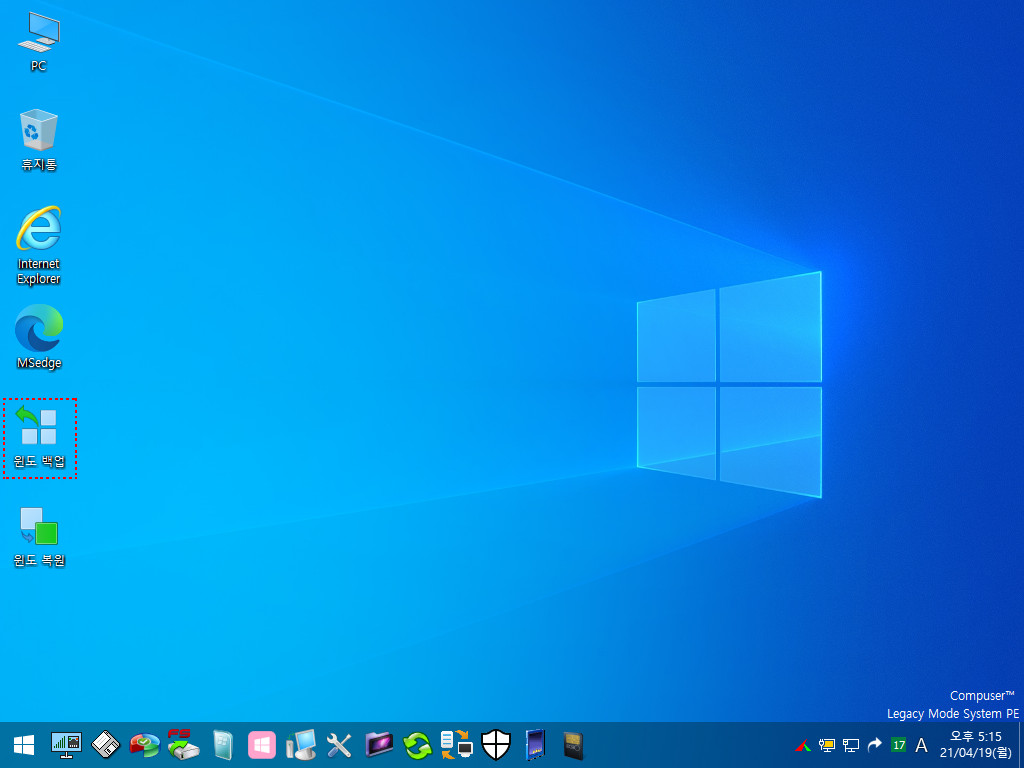
자 이제는 ONEkeyBR PE의 바탕화면에 있는 윈도 백업 기능을 실행해 볼까요. 이 백업 도구는 C:(설치된 윈도우즈)를 백업하는 도구입니다.
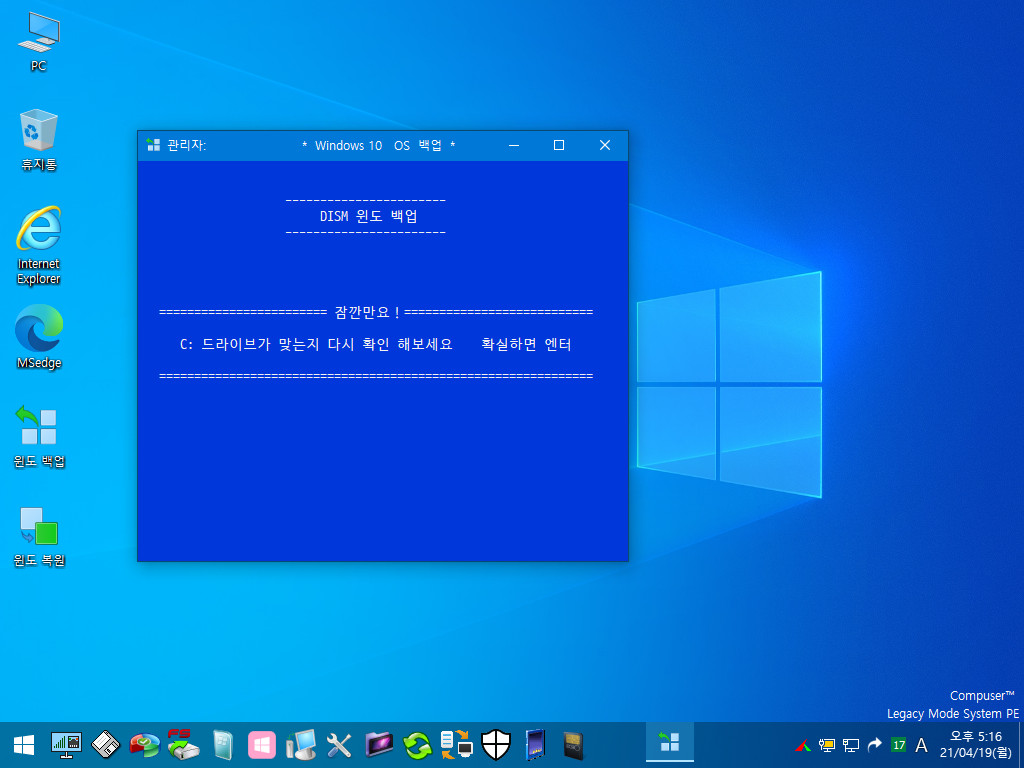
실행하면 백업할 드라이브가 C:가 맞는지를 확인합니다.
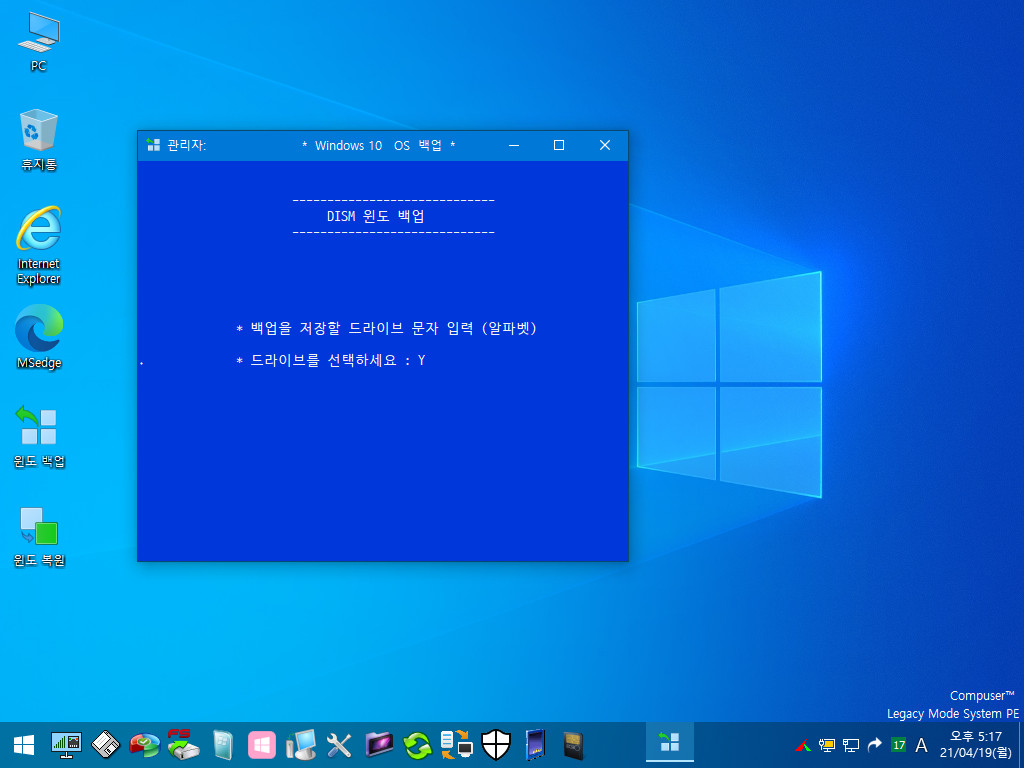
백업 파일이 저장될 드라이브를 선택합니다.
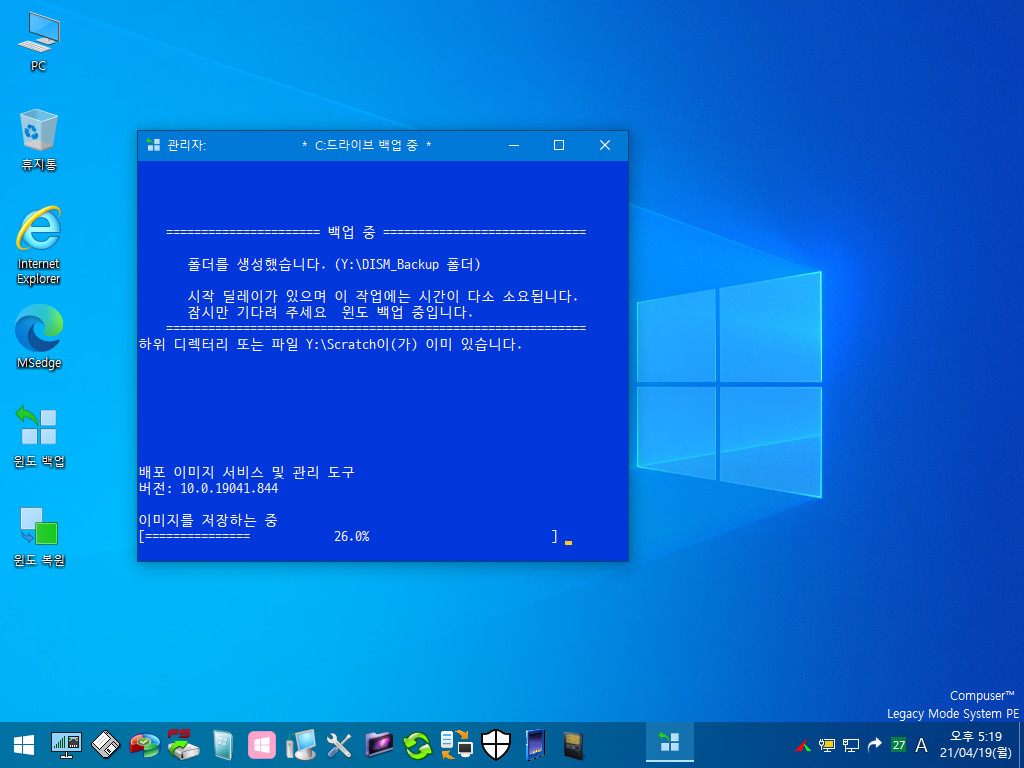
백업 중입니다.
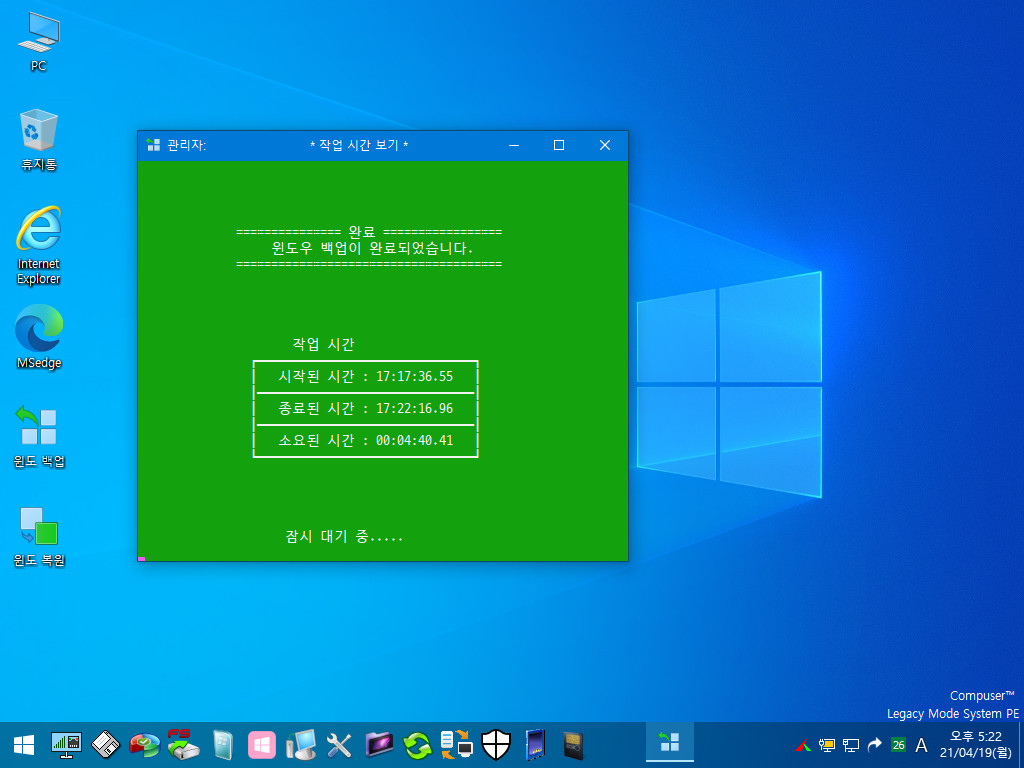
백업이 완료되었습니다.
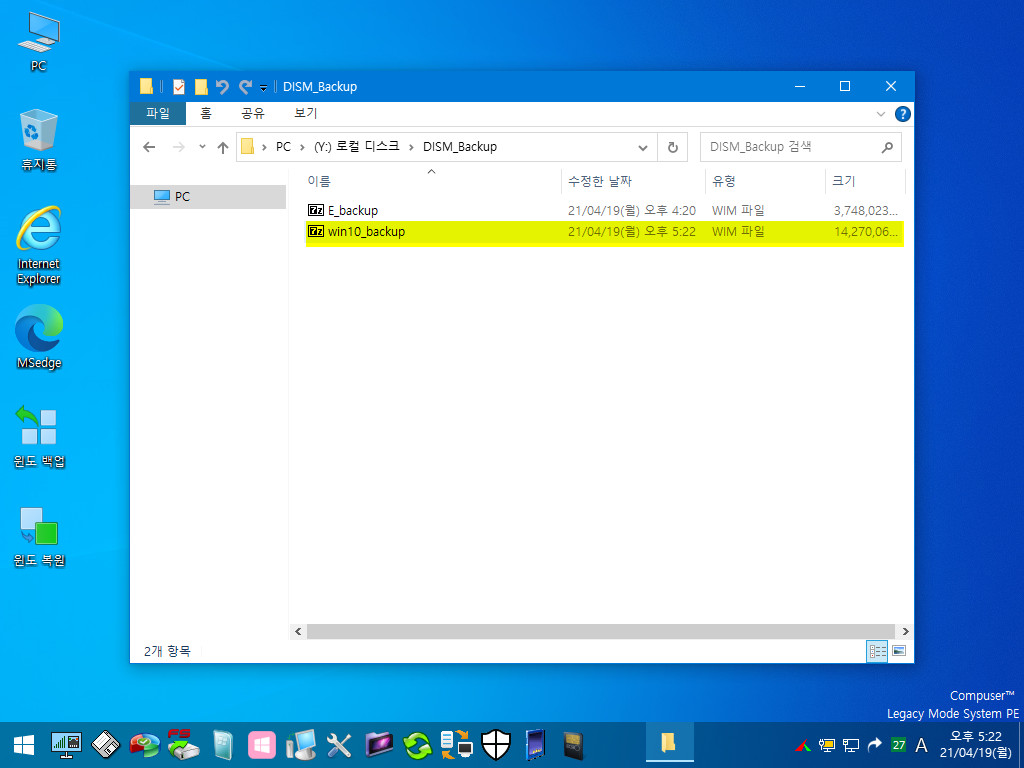
저장된 백업 파일입니다. 또 다른 파일은 좀 전에 USB 드라이브를 WIM 백업 했던 파일입니다.
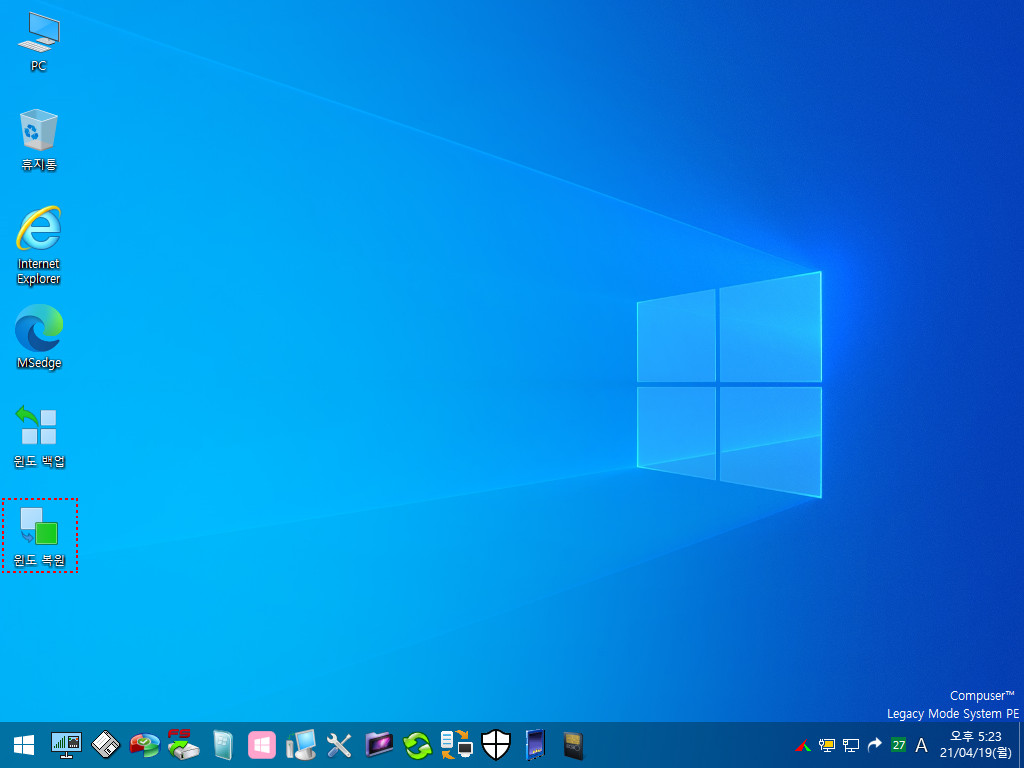
바탕화면의 [윈도 복원]를 실행합니다. 백업했던 C:를 복원하는 기능입니다.
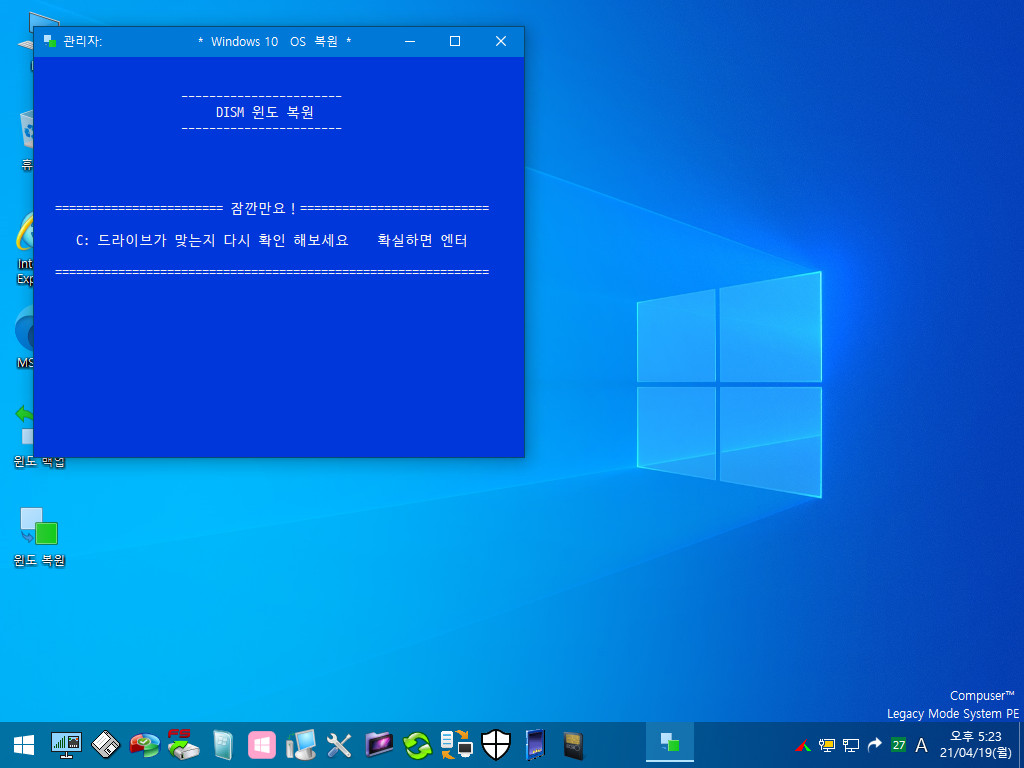
복원할 드라이브가 C: 인지 한 번 더 확인하는 화면입니다.
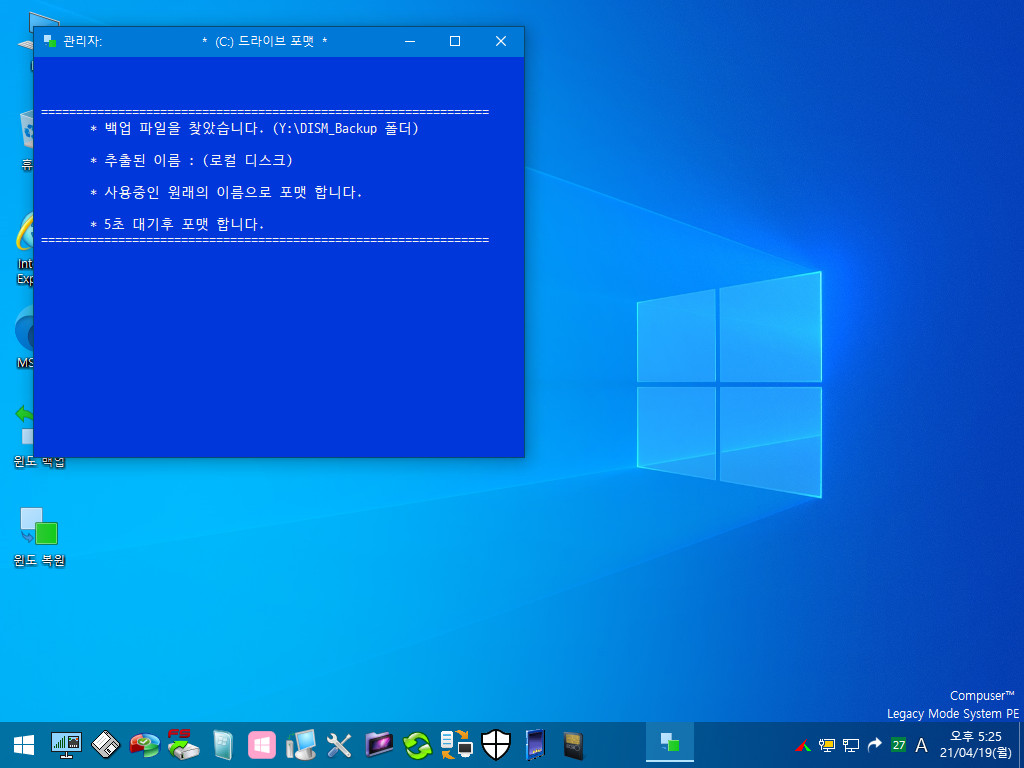
5초 대기 후 C:를 포멧합니다.
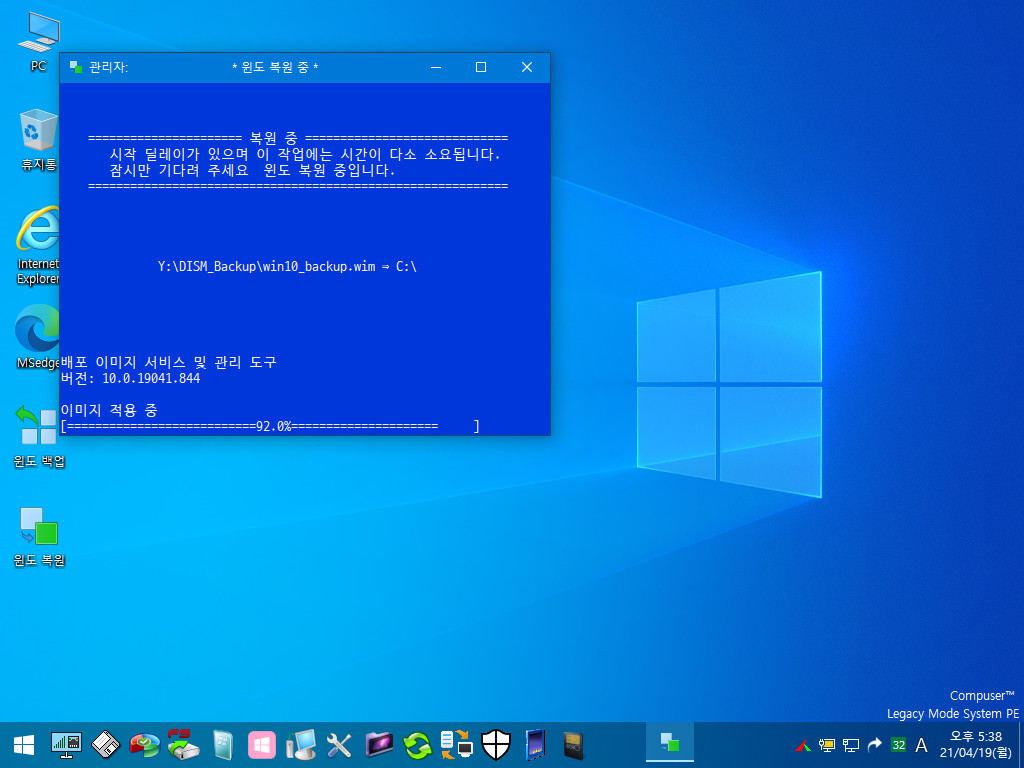
C: 복원이 진행 중입니다.
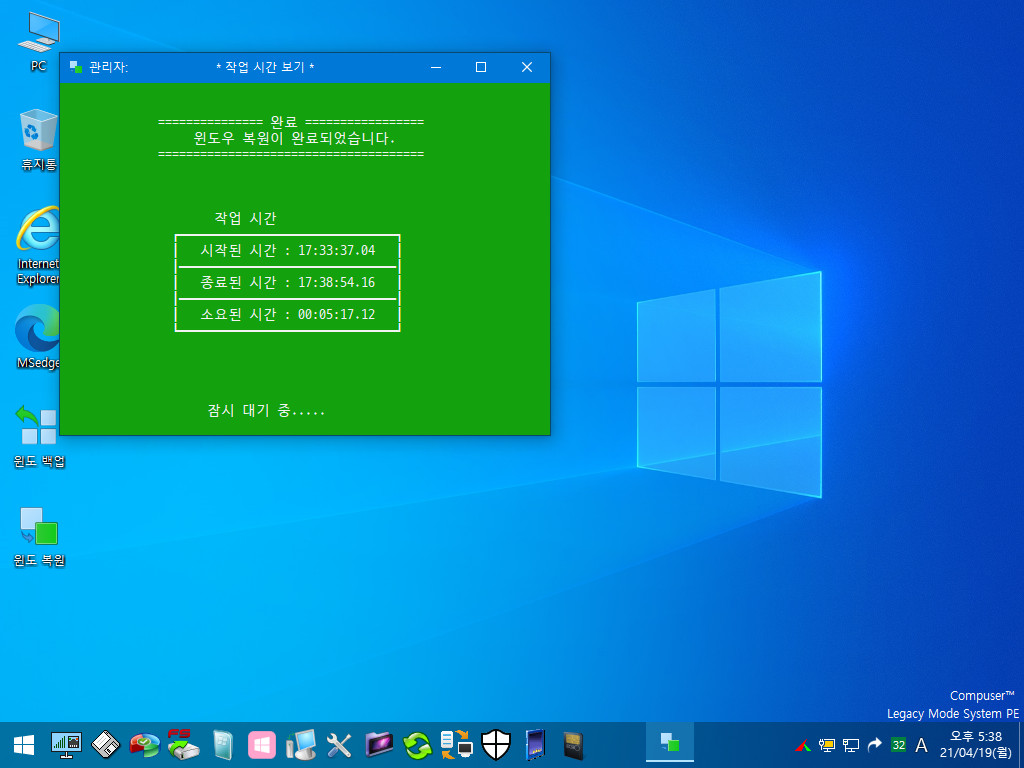
복원이 완료되었습 니다.
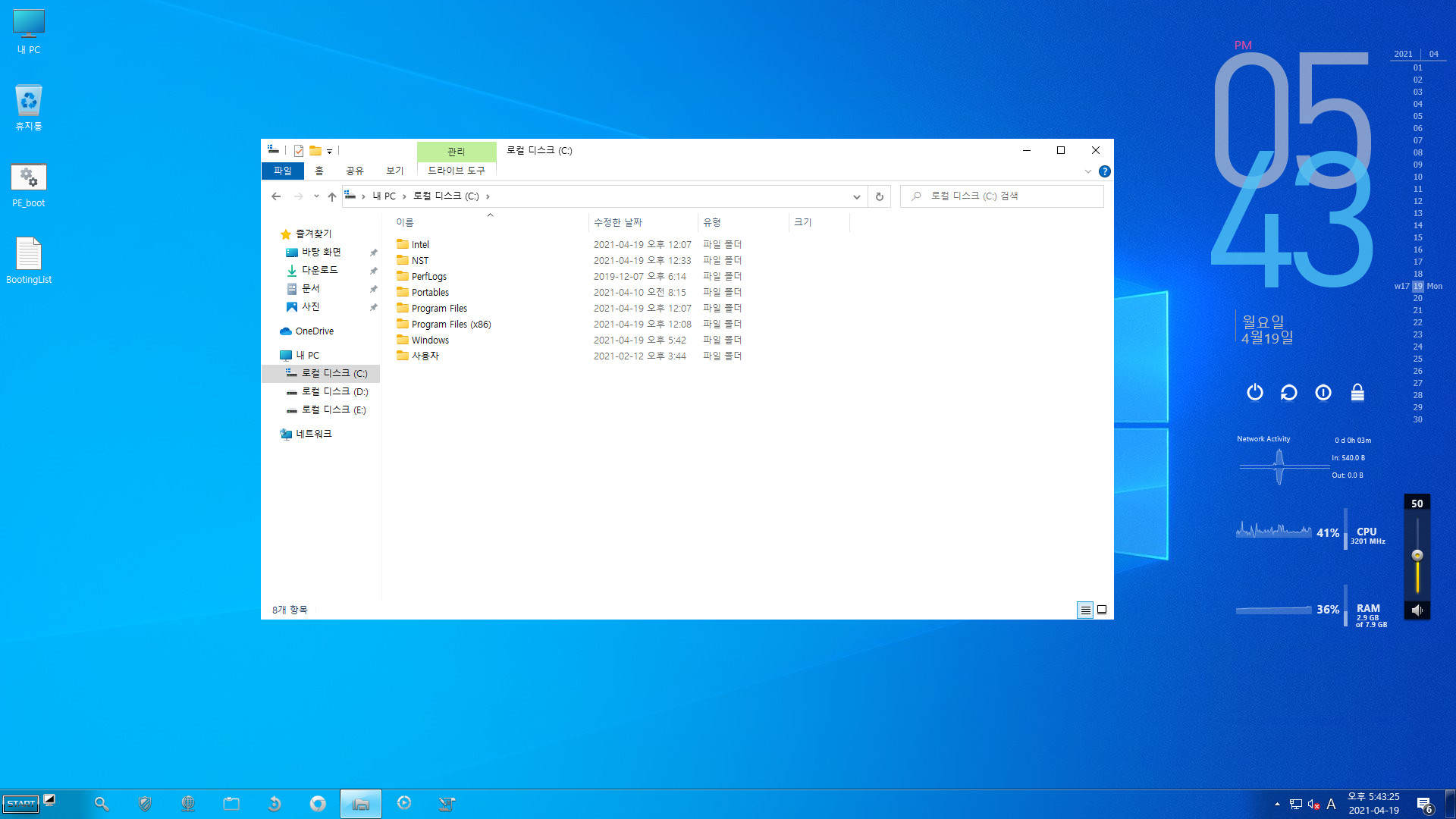
C:로 부팅하였습니다. 정상적으로 복원 및 부팅 되었습니다.
백업 및 복원에 특화되고 다양하고 유용한 살림살이를 추가하여 지속적으로 연구 및 업그레이드 중이신 큰*무님의 [ONEkeyBR PE]의 [드라이브 우클릭 컨텍스트 메뉴]의 기능과 백업/복원 부분을 적용하여 구동해 보았습니다.
고생하신 큰*무님의 노고에 다시 한 번 깊은 감사의 인사를 드리며, 긴 내용 읽어주신 우리 윈포님들께도 감사드립니다.
감사합니다.
편안하고 건강한 한 주 보내시길 바랍니다.


수고하셨습니다..